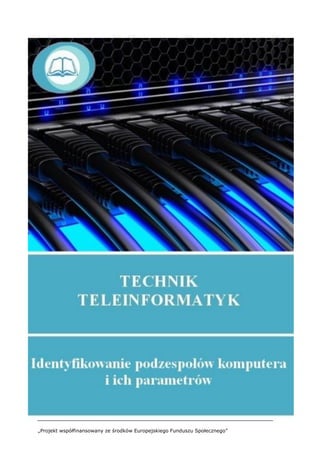
Technik.teleinformatyk 312[02] z1.02_u
- 1. „Projekt współfinansowany ze środków Europejskiego Funduszu Społecznego”
- 2. „Projekt współfinansowany ze środków Europejskiego Funduszu Społecznego” 1 MINISTERSTWO EDUKACJI NARODOWEJ Tomasz Sułkowski Identyfikowanie podzespołów komputera i ich parametrów 312[02].Z1.02 Poradnik dla ucznia
- 3. „Projekt współfinansowany ze środków Europejskiego Funduszu Społecznego” 2 Wydawca Instytut Technologii Eksploatacji – Państwowy Instytut Badawczy Radom 2007 Recenzenci: dr inż. Marian Jerzy Korczyński mgr inż. Krzysztof Słomczyński Opracowanie redakcyjne: mgr inż. Ryszard Zankowski Konsultacja: mgr Małgorzata Sienna Poradnik stanowi obudowę dydaktyczną programu jednostki modułowej 312[02].Z1.02 „Identyfikowanie podzespołów komputera i ich parametrów”, zawartej w programie nauczania dla zawodu Technik teleinformatyk.
- 4. „Projekt współfinansowany ze środków Europejskiego Funduszu Społecznego” 3 Wydawca Instytut Technologii Eksploatacji – Państwowy Instytut Badawczy, Radom 2007 SPIS TREŚCI 1. Wprowadzenie 3 2. Wymagania wstępne 5 3. Cele kształcenia 6 4. Materiał nauczania 7 4.1. Podstawowe pojęcia informatyki, budowa i działanie komputera 7 4.1.1. Materiał nauczania 7 4.1.2. Pytania sprawdzające 14 4.1.3. Ćwiczenia 14 4.1.4. Sprawdzian postępów 16 4.2. Pamięci masowe 17 4.2.1. Materiał nauczania 17 4.2.2. Pytania sprawdzające 26 4.2.3. Ćwiczenia 27 4.2.4. Sprawdzian postępów 28 4.3. Przykładowe karty rozszerzeń 29 4.3.1. Materiał nauczania 29 4.3.2. Pytania sprawdzające 31 4.3.3. Ćwiczenia 32 4.3.4. Sprawdzian postępów 33 4.4. Budowa, zasada działania i parametry monitorów 34 4.4.1. Materiał nauczania 34 4.4.2. Pytania sprawdzające 39 4.4.3. Ćwiczenia 40 4.4.4. Sprawdzian postępów 41 4.5. Karty graficzne 42 4.5.1. Materiał nauczania 42 4.5.2. Pytania sprawdzające 44 4.5.3. Ćwiczenia 44 4.5.4. Sprawdzian postępów 45 4.6. Klawiatura i urządzenia wskazujące 46 4.6.1. Materiał nauczania 46 4.6.2. Pytania sprawdzające 51 4.6.3. Ćwiczenia 51 4.6.4. Sprawdzian postępów 52 4.7. Standardy interfejsów sprzętowych 53 4.7.1. Materiał nauczania 53 4.7.2. Pytania sprawdzające 57 4.7.3. Ćwiczenia 57 4.7.4. Sprawdzian postępów 58 4.8. Podstawowe urządzenia peryferyjne 59 4.8.1. Materiał nauczania 59 4.8.2. Pytania sprawdzające 66
- 5. „Projekt współfinansowany ze środków Europejskiego Funduszu Społecznego” 4 4.8.3. Ćwiczenia 66 4.8.4. Sprawdzian postępów 67 5. Sprawdzian osiągnięć 68 6. Literatura 73 1. WPROWADZENIE Poradnik będzie Ci pomocny w przyswajaniu wiedzy dotyczącej podzespołów komputera i ich parametrów. W poradniku znajdziesz: – wymagania wstępne – wykaz umiejętności, jakie powinieneś mieć już ukształtowane, abyś bez problemów mógł korzystać z poradnika, – cele kształcenia – wykaz umiejętności, jakie ukształtujesz podczas pracy z poradnikiem, – materiał nauczania – wiadomości teoretyczne niezbędne do opanowania treści jednostki modułowej, – zestaw pytań, abyś mógł sprawdzić, czy już opanowałeś określone treści, – ćwiczenia, które pomogą Ci zweryfikować wiadomości teoretyczne oraz ukształtować umiejętności praktyczne, – sprawdzian postępów, – sprawdzian osiągnięć, przykładowy zestaw zadań. Zaliczenie testu potwierdzi opanowanie materiału całej jednostki modułowej, – literaturę.
- 6. „Projekt współfinansowany ze środków Europejskiego Funduszu Społecznego” 5 Schemat układu jednostek modułowych 2. WYMAGANIA WSTĘPNE Przystępując do realizacji programu tej jednostki modułowej powinieneś umieć: − dokonywać oceny swoich umiejętności, − komunikować się i pracować w zespole, − samodzielnie podejmować decyzje, − uzasadniać działanie na podstawie określonej teorii, planować czynności, − korzystać z różnych źródeł informacji, − wyszukiwać, selekcjonować, porządkować, przetwarzać i przechowywać informacje niezbędne do wykonywania zadań zawodowych, − interpretować podstawowe pojęcia z zakresu informatycznych technik biurowych i stosować je w praktyce, − interpretować wyniki doświadczeń i dokonywać uogólnień, − obsługiwać komputer w podstawowym zakresie. 312[02].Z1.01 Uruchamianie układów i systemów mikroprocesorowych 312[02].Z1.02 Identyfikowanie podzespołów komputera i ich parametrów 312[02].Z1 Urządzenia komputerowe 312[02].Z1.03 Budowanie i uruchamianie zestawów komputerowych 312[02].Z1.04 Eksploatowanie i zabezpieczanie urządzeń komputerowych
- 7. „Projekt współfinansowany ze środków Europejskiego Funduszu Społecznego” 6 3. CELE KSZTAŁCENIA W wyniku realizacji programu jednostki modułowej powinieneś umieć: − posłużyć się podstawowymi pojęciami z zakresu teorii i przetwarzania informacji, − wyjaśnić budowę i zasadę działania komputera, − wyjaśnić budowę i zasadę działania pamięci głównej komputera, − rozróżnić podstawowe elementy płyty głównej, − rozróżnić gniazda rozszerzeń, − scharakteryzować funkcje układów chipset, − określić standardy płyt głównych, − sgrupyfikować typy, przeznaczenie i parametry złącz montowanych na płytach głównych, − dobrać odpowiedni model płyty głównej i procesora, − scharakteryzować metody zapisu informacji na nośnikach magnetycznych, − porównać parametry pamięci magnetycznych, − scharakteryzować zasady zapisu i odczytu informacji na dyskach elastycznych i twardych, − porównać zasady zapisu i odczytu informacji na dyskach CD, CD – RW i DVD, − wyjaśnić zasadę działania napędów magnetooptycznych, − wyjaśnić zasadę pracy kart dźwiękowych i rozróżnić ich technologie, − opisać zasadę pracy monitora CRT, − wyjaśnić zasadę pracy monitora LCD, − opisać budowę i zasady działania adapterów graficznych, − określić przeznaczenie elementów karty telewizyjnej, − wyjaśnić budowę i zasadę działania klawiatury i urządzeń wskazujących, − porównać linie sygnałowe i główne cechy interfejsów: równoległego, szeregowego, USB, Firewire, − wyjaśnić budowę, zasadę działania i konfigurację drukarek atramentowych, laserowych i igłowych, − opisać budowę i zasadę działania plotera, − wyjaśnić budowę i zasadę działania skanerów i digitizerów, − skorzystać z dokumentacji technicznej komputera i jego podzespołów, − posłużyć się językiem angielskim zawodowym. 4. MATERIAŁ NAUCZANIA 4.1. Podstawowe pojęcia informatyki, budowa i działanie komputera 4.1.1. Materiał nauczania Informatyka – dziedzina nauki i techniki zajmująca się przetwarzaniem informacji – w tym technologiami przetwarzania informacji oraz technologiami wytwarzania systemów
- 8. „Projekt współfinansowany ze środków Europejskiego Funduszu Społecznego” 7 przetwarzających informacje. Pierwotnie była częścią matematyki, rozwinięta do osobnej dyscypliny nauki, pozostaje nadal w ścisłym związku z matematyką, która dostarcza podstaw teoretycznych przetwarzania informacji. W języku polskim termin „Informatyka” zaproponował w październiku 1968 r. Romuald Marczyński na ogólnopolskiej konferencji poświęconej „maszynom matematycznym” na wzór fr. informatique i niem. Informatik. [4] Informatykę można podzielić na dwie główne dziedziny: analiza – obejmuje analizowanie informacji przepływających w świecie rzeczywistym oraz tworzenie oraz używanie systemów służących do przetwarzania informacji. Obecnie systemy informatyczne tworzone są głównie z wykorzystaniem komputerów jako narzędzi do przetwarzania informacji. Informatyka = Informacja + automatyka Informacja (łac. informatio – wyobrażenie, pojęcie) – oznacza pewną właściwość fizyczną lub strukturalną obiektów oraz informacją jest to, co umysł jest w stanie przetworzyć i wykorzystać do własnych celów Elektroniczna maszyna cyfrowa to urządzenie elektryczne potrafiące wykonywać 4 podstawowe działania matematyczne na cyfrach. Komputer to elektroniczna maszyna cyfrowa stosowana do przetwarzania, gromadzenia i wyszukiwania informacji za pomocą odpowiedniego oprogramowania. Oprogramowanie to zbiór programów, które pozwalają na wykonanie przez komputer pewnych zadań (komputer bez oprogramowania byłby bezużyteczny). Algorytm w matematyce oraz informatyce to skończony, uporządkowany ciąg jasno zdefiniowanych czynności, koniecznych do wykonania pewnego zadania. To przepis rozwiązania pewnego zadania w postaci skończonej liczby kroków. Program to algorytm zapisany w języku zrozumiałym dla komputera. Hardware – zbiór wszystkich urządzeń komputerowych, inaczej sprzęt komputerowy. Software – zbiór programów zainstalowanych na twardym dysku komputera. System komputerowy to połączenie sprzętu komputerowego raz oprogramowania – Hardware + Software Jednostki informacji: Bit to najmniejsza, elementarna jednostka informacji, która przyjmuje jedną z dwóch wartości 0 lub 1. Bajt składa się z ośmiu bitów i może przyjmować 256 rozróżnialnych stanów. Wielokrotności bajtu określane są jako: kilobajt (KB) = 1024 bajtów, megabajt (MB) = 1024 KB, gigabajt (GB) = 1024 MB, terabajt (TB) = 1024 GB. Główne cechy komputera: − zdolność do zapamiętywania dużej ilości danych (pamięć taśmowa, dyskowa, CD – ROM i inne), − możliwość automatycznego wykonywania rozkazów (program komputerowy), − programowalność, czyli zdolność do zmiany sposobu działania programu (programowanie) − bardzo duża szybkość obliczeń (procesor może wykonać wiele milionów operacji matematycznych w czasie 1 sekundy), − możliwość prezentacji wyników w różnej formie (pliku, tabeli, wykresu, tekstu, wydruku, dźwięku, ciągu bitów)
- 9. „Projekt współfinansowany ze środków Europejskiego Funduszu Społecznego” 8 Schemat blokowy komputera Większość współczesnych komputerów opartych jest na tzw. architekturze von Neumanna (od nazwiska Johna von Neumanna), tj. składa się z trzech podstawowych elementów: procesora, pamięci RAM, urządzeń służących komunikacji komputera z otoczeniem tzw. urządzeń wejścia/wyjścia. System komputerowy zbudowany w oparciu o architekturę von Neumanna powinien mieć skończoną i funkcjonalnie pełną listę rozkazów, mieć możliwość wprowadzenia programu do systemu komputerowego poprzez urządzenia zewnętrzne i jego przechowywanie w pamięci w sposób identyczny jak danych. Dane i instrukcje w takim systemie powinny być jednakowo dostępne dla procesora, informacja jest tam przetwarzana dzięki sekwencyjnemu odczytywaniu instrukcji z pamięci komputera i wykonywaniu tych instrukcji w procesorze. System komputerowy spełniający powyższe warunki można przełączać z wykonania jednego zadania (programu) na inne bez fizycznej ingerencji w strukturę systemu, co czyni taki system uniwersalnym. Uproszczony schemat blokowy budowy komputera przedstawiono na rysunku 1. M A G I S T R A L A Pamięci zewnętrzne: − dysk twardy, − dyski optyczne (CD, DVD), − dyski magnetooptyczne, − pamięci flash (PenDrive). Urządzenia wyjścia: − monitor, − drukarka, − głośniki, − ploter, − projektor multimedialny, − inne. Rys. 1. Uproszczony schemat budowy komputera grupy PC. Procesor przetwarza dane, wykonując na nich podstawowe operacje arytmetyczne i logiczne, na podstawie instrukcji (rozkazów) odczytanych z pamięci operacyjnej. Zbiór instrukcji, określających sposób wykonania konkretnego zadania nazywamy programem. Program i dane przechowywane są w pamięci operacyjnej (głównej) komputera. W pamięci tej zapisywane są również rezultaty wszelkich operacji (np. obliczeń) wykonywanych przez Urządzenia wejścia: − klawiatura, − mysz, − skaner, − mikrofon, − cyfrowy aparat fotograficzny, − kamera i inne. Pamięć ROM MIKROPROCESOR Pamięć RAM C P U
- 10. „Projekt współfinansowany ze środków Europejskiego Funduszu Społecznego” 9 procesor. Jest to więc pamięć umożliwiająca zapis i odczyt informacji, tzw. pamięć o swobodnym dostępie (ang. Rondom Access Memory – RAM). Jest to pamięć ulotna, co oznacza, iż po wyłączeniu zasilania informacja w niej przechowywana jest bezpowrotnie tracona. Urządzenia wejścia/wyjścia (ang. Input/Output, I/O zwane też peryferyjnymi, umożliwiają komunikację człowieka z komputerem. W pamięci stałej (służącej tylko do odczytu ang. Read Only Memory – ROM) znajdują się podstawowe testy diagnostyczne mikrokomputera (ang. POST – Power On Self Test) oraz oprogramowanie obsługujące urządzenia wejścia/wyjścia, dołączone do mikroprocesora (ang. BIOS, Basic Input Output System). Pamięć ta zachowuje swoją zawartość nawet po wyłączeniu zasilania. We współczesnych komputerach stosuje się najczęściej pamięć stałą typu EEPROM, którą użytkownik może sam skasować i ponownie zaprogramować, bez wymontowywania jej z systemu. Pozwala to na uaktualnianie systemu BIOS (wprowadzanie nowej wersji). Współpraca mikroprocesora z otoczeniem odbywa się z pomocą szyny adresowej, szyny danych i sygnałów sterujących umożliwiających zapis lub odczyt danych do/z pamięci lub układów wejścia/wyjścia. Pamięć adresowana jest z użyciem sygnałów MEMW (Memory Write – zapis do pamięci) MEMR (Memory Read – odczyt z pamięci). Układy wejścia/wyjścia dostępne są dla procesora przy aktywnych sygnałach IOW (Input/Output Write – zapis do układów wejścia/wyjścia) i IOR (Input/Output Read – odczyt z układów wejścia/wyjścia). Budowa i działanie komputera Współczesne komputery typu IBM PC posiadają konstrukcję modułową, która pozwala na konfigurowanie systemu według potrzeb użytkownika. Podstawowym podzespołem zestawu komputerowego jest jednostka systemowa (centralna), do której podłączone są urządzenia zewnętrzne, zwane peryferyjnymi. Jednostka systemowa w swej obudowie zawiera najważniejsze elementy składowe komputera, a w szczególności płytę główną, z co najmniej jednym procesorem, pamięć operacyjną oraz porty do komunikacji z pozostałymi składnikami systemu komputerowego. W skład jednostki centralnej komputera wchodzą również dalsze składniki: zasilacz, dysk twardy, karty rozszerzeń. Podstawowe komponenty komputera osobistego przedstawia poniższy rysunek. Urządzenie wejścia – wyjścia (ang. input/output device I/O) służy do komunikacji komputera z użytkownikiem, innym komputerem lub innym urządzeniem. Niektóre z tych urządzeń są typowymi urządzeniami wejścia, inne wyjścia, pozostałe natomiast jednocześnie wejścia i wyjścia: − typowe urządzenia wejścia to np.: klawiatura, mysz komputerowa, skaner, joysticki, mikrofon, kamera; − typowe urządzenia wyjścia to np.: monitor, drukarka, głośniki, słuchawki; − typowe urządzenia wejścia i wyjścia to np.: karta sieciowa, modem, ekran dotykowy, dysk twardy. Część urządzeń I/O znajduje się wewnątrz obudowy jednostki centralnej komputera, często nawet bezpośrednio na płycie głównej. Natomiast te urządzenia I/O, które są przypięte do komputera za pomocą kabli lub komunikują się z komputerem w inny sposób (np. falami radiowymi lub za pomocą podczerwieni), zwane są urządzeniami peryferyjnymi.
- 11. „Projekt współfinansowany ze środków Europejskiego Funduszu Społecznego” 10 Rys. 2. Podstawowe komponenty komputera osobistego: 1) monitor; 2) płyta główna; 3) procesor (CPU); 4) pamięć operacyjna (RAM); 5) karta rozszerzenia; 6) zasilacz; 7) napęd optyczny (CD, DVD itp); 8) dysk twardy (HDD); 9) mysz; 10) klawiatura [4] Podzespoły komputera Podstawowym komponentem jednostki systemowej jest płyta główna, zawierająca główne elementy architektury systemu. Na płycie głównej instaluje się procesor, pamięci oraz karty rozszerzeń (graficzne, muzyczne itp). Do płyty głównej podłącza się urządzenia składujące (dyski twarde, napędy optyczne itp.) oraz wszystkie urządzenia zewnętrzne. Na płycie głównej znajdują się między innymi następujące złącza: – sloty dla pamięci RAM (SDR, DDR, DDR2), – sloty kart rozszerzeń (PCI, AGP, PCI – Express), – porty IDE dla dysków twardych i napędów optycznych (ATA, Serial ATA), – porty zewnętrzne, zamieszczone z tyłu komputera (USB, COM, dźwięk, itp.), – gniazdo zasilające – gniazdo, poprzez które doprowadzone jest napięcie zasilające całą płytę główną i umieszczone na niej elementy. W płytach ATX jest to 20 – stykowe gniazdo za pomocą, którego doprowadza się z zasilacza napięcia: +3,3 V, +5 V, – 5 V, +12 V, – 12 V. Rys. 3. Płyta główna P4PE firmy Asus. [4]
- 12. „Projekt współfinansowany ze środków Europejskiego Funduszu Społecznego” 11 Obecnie najczęściej stosowanym standardem konstrukcji płyt głównych obudów komputerowych oraz zasilaczy jest standard ATX, opracowany przez firmę Intel w 1995 roku, który precyzyjnie określa miejsce instalacji procesora, dzięki czemu możliwe stało się zaprojektowanie płyt głównych, przeznaczonych do pracy z długimi i dużymi kartami rozszerzeń PCI oraz AGP. Zmieniono także gniazda zasilania płyty głównej oraz wprowadzono gniazda pomocnicze zasilające karty graficzne oraz bardzo wydajne procesory. Spotykany jest również standard płyty głównej BTX. W standardzie tym wszystkie najbardziej nagrzewające się elementy ułożone zostały w jednej linii. Są one chłodzone przez jeden bardzo duży radiator, przez który przepuszczane jest chłodne powietrze zasysane z przodu obudowy i wyprowadzane (już nagrzane) po tylnej stronie obudowy. Gniazda rozszerzeń na płycie głównej – standardy ISA, EISA, PCI, AGP, SCSI Na płycie głównej znajduje się szereg różnych typów złączy opracowanych według określonego standardu, gwarantującego że wszystkie urządzenia pochodzące od różnych producentów (zgodne ze standardem PC) będą mogły prawidłowo ze sobą współpracować. PCI – (ang. Peripheral Component Interconnect) stanowi nowoczesny standard gniazd rozszerzeń dla kart przystosowanych pod tę architekturę. Wprowadzona w 1993 r. przez firmę Intel specyfikacja szyny PCI spełnia normy standardu Plug&Play, obsługuje 32 jak i 64 bitową magistralę danych, a maksymalna przepustowość może wynosić 133 Mb/s. Gniazda PCI są wykorzystywane przede wszystkim do instalacji kart graficznych, muzycznych lub sieciowych. Rys. 4. Widok gniazda o standardzie PCI [7] ISA lub AT BUS – (ang. Industry Standard Architecture) 16 bitowa magistrala danych. Ten rodzaj złącza wychodzi powoli z użycia głównie z powodu małej przepustowości 8,33 Mb/s i braku obsługi standardu Plug&Play, jednak z powodu znacznej popularności w ubiegłych latach, a co za tym idzie dużej liczbie obecnych jeszcze na rynku urządzeń, przystosowanych na to gniazdo, jest ono jeszcze montowane na płytach głównych. Rys. 5. Widok gniazda o standardzie ISA [7] AGP – (ang. Accelerated Graphic Port) jest opracowanym w 1997 r. przez firmę Intel gniazdem przeznaczonym wyłączne dla kart graficznych. AGP zapewnia większą przepustowość niezbędną dla zachowania płynnego i realistycznego wyświetlania skomplikowanych obrazów trójwymiarowych oraz umożliwia wykorzystanie do własnych celów pamięci RAM komputera. Szyna AGP została stworzona głównie w celu sprostania wymaganiom w zakresie przetwarzania złożonych operacji graficznych 3D (grafika trójwymiarowa i gry). Istnieją trzy rodzaje kart AGP których przepustowość osiąga różne wartości: 1x – (66 MHz) max transfer danych do 266 MB/s, 2x – (66 MHz) max transfer danych do 528 MB/s, 4x – (100 MHz) max transfer danych do 800 MB/s. To, który z trybów jest obsługiwany przez kartę graficzną oraz płytę główną, zależy od układu graficznego oraz chipsetu na płycie głównej [7].
- 13. „Projekt współfinansowany ze środków Europejskiego Funduszu Społecznego” 12 Rys. 6. Widok gniazda o standardzie AGP [7] EISA – (ang. Extended Industry Standard Architecture) to konkurencyjna w stosunku do MCA 32 bitowa magistrala danych. Złącze EISA mogło współpracować zarówno z kartami ISA, jak i EISA. Standard ten oferował transfer danych z szybkością 33 Mb/s, jednak wysoki koszt tej technologii (głównie opłat patentowych) oraz narastający rozwój nowego i bardziej wydajnego standardu PCI spowodował, że EISA szybko straciła popularność. SCSI – 1 powstał w 1986 r., wykorzystywał asynchroniczną transmisję przy zastosowaniu 8 – bitowej szyny danych. Jego maksymalna prędkość wynosiła ok. 3 MB/s. Z powodu stosunkowo niewielkiej szybkości transmisji w krótkim czasie opracowano SCSI – 2, który zaczął się upowszechniać w 1986 r. Zastosowano w nim transmisję synchroniczną i poprawiono transfer do 5 MB/s. Odmianą SCSI – 2 był FastSCSI, pracujący z podwojoną częstotliwością (10 MHz), co pozwoliło na podwojenie przepustowości (do 10 MB/s), oraz WideSCSI, gdzie użyto 16 – lub 32 – bitowego transferu. To także pozwoliło na podwojenie prędkości w stosunku do SCSI – 1. Z kombinacji Fast – i WideSCSI powstał Fast WideSCSI o transmisji do 20 MB/s. W 1996 r. powstała specyfikacja SCSI – 3 porządkująca dotychczasowe standardy i zawierająca szczegółowe opisy złącz, kabli, interfejsów i protokołów transmisji. Rys. 7. Kontroler SCSI – 2 ze złączami 50 – pin na karcie rozszerzeń z interfejsem ISA [4] Pamięć ROM (Read Only Memory) – Pamięć tylko do odczytu – użytkownik komputera nie ma możliwości ingerencji w zawartość tej pamięci (skasowania czy wymiany). Dlatego przechowuje się w niej dane i programy zapisane na stałe: testy techniczne komputera (procedury POST) oraz instrukcje wykonywane po włączeniu komputera, kiedy nie został jeszcze uruchomiony żaden system operacyjny. Pamięć ROM nie może być modyfikowana, można z niej tylko odczytywać dane, służy do przechowywania kluczowych informacji, takich, jak np. konfiguracja BIOS'u. Jako pamięć ROM najczęściej stosujemy moduły typu EPROM (Erasable Programmable Read Only Memory) lub EEPROM (Electrically Erasable Programmable Read Only Memory). Pamięć RAM (Random Access Memory) jest pamięcią o dostępie swobodnym. Za każdym razem, gdy uruchamiamy aplikację lub otwieramy plik, dane odczytane z pamięci zewnętrznej (np. twardego dysku) są kopiowane do pamięci RAM. W czasie pracy komputera przechowywane są w niej bieżące dane i instrukcje. Pracuje ona wówczas, kiedy komputer jest włączony. Zawartość tej pamięci ulega skasowaniu po wyłączeniu zasilania komputera, jest więc pamięcią nietrwałą, ulotną. Z RAM – u procesor czerpie informacje, a także przesyła tu wyniki swej pracy. RAM nie służy tylko do przechowywania danych, każdy program, czy system operacyjny zanim zostaną uruchomione, muszą najpierw zostać załadowane do RAM – u. System może dotrzeć do informacji przechowywanych w RAM bardzo szybko. Moduły pamięci RAM umieszczone są na płycie głównej komputera, w gniazdach pamięci (podstawkach). Standardowo na płycie głównej znajduje się 4 gniazda pamięci, w których
- 14. „Projekt współfinansowany ze środków Europejskiego Funduszu Społecznego” 13 możemy umieści w sumie 4GB pamięci. Moduły (kości) pamięci RAM różnią się od siebie pojemnością, wymiarami, kształtami i prędkościami. Obecnie na rynku pamięci komputerowych spotykamy trzy typy pamięci – SDR; DDR; RIMM. Są to pamięci 64 bitowe typu DIMM zewnętrznie różną się wycięciami na płytce pamięci uniemożliwiającymi instalację pamięci w niewłaściwe gniazdo. Rys. 8. Moduł pamięci DDR SDRAM o pojemności 256 MB [4] Procesor to urządzenie cyfrowe sekwencyjne potrafiące pobierać dane z pamięci, interpretować je i wykonywać jako rozkazy. Wykonuje on bardzo szybko ciąg prostych operacji (rozkazów) wybranych ze zbioru operacji podstawowych określonych zazwyczaj przez producenta procesora jako lista rozkazów procesora. Jest najważniejszą jednostką każdego komputera, połączoną z płytą główną za pomocą specjalnego gniazda typu ZIF (Zero Insert Force) lub Slot. Procesor ma za zadanie przetwarzać i wykonywać typowe operacje arytmetyczno – logiczne, jakie są przekazywane do niego poprzez pamięć operacyjną, a ilość takich operacji waha się w granicach od kilkuset do milionów na sekundę. Do najważniejszych cech procesora należy jego częstotliwość taktowania (zegar wewnętrzny) oraz szerokość magistrali danych. Im zegar jest szybszy, tym szybciej procesor przetwarza dane. Współcześnie stosuje się już praktycznie procesory dwurdzeniowe (rzadziej 4 rdzeniowe), w których każdy rdzeń taktowany jest z częstotliwością np. 2200 MHz. Szerokość magistral wpływa na możliwości wykonywania operacji przez procesor. Im szersze są magistrale – szczególnie magistrala danych, tym większe są możliwości procesora. Obecnie najpopularniejszy system operacyjny WINDOWS XP wymaga stosowania procesorów z co najmniej 32 bitową magistralą danych (mówimy wtedy o procesorach 32 – bitowych). Dziś wytwarzane są już procesory 64 – bitowe. Istotny jest również rodzaj złącza pozwalającego zainstalować procesor na płycie głównej komputera. Wybór typu procesora determinuje architekturę płyty głównej oraz późniejsze możliwości rozbudowy systemu. Rys. 9. Procesor Intel Pentium [4]
- 15. „Projekt współfinansowany ze środków Europejskiego Funduszu Społecznego” 14 4.1.2. Pytania sprawdzające Odpowiadając na pytania, sprawdzisz, czy jesteś przygotowany do wykonania ćwiczeń. 1. Co oznacza termin informatyka? 2. Czym jest elektroniczna maszyna cyfrowa? 3. Czym jest komputer? 4. Co to jest software? 5. Co to jest Hardware? 6. Jakie są jednostki przechowywania danych? 7. Jakie są główne cechy komputera? 8. Z czego składa się komputer? 9. Jak działa komputer? 10. Jakie są podstawowe podzespoły komputera? 11. Jak działają podstawowe podzespoły komputera? 12. Jaką funkcje pełnią poszczególne podzespoły komputera? 4.1.3. Ćwiczenia Ćwiczenie 1 Do podanych niżej definicji przyporządkuj następujące terminy: algorytm, bajt, elektroniczna maszyna cyfrowa, gigabajt (GB), hardware, kilobajt (KB), komputer, megabajt (MB), oprogramowanie, pamięć stała, program, software, system komputerowy, terabajt (TB), urządzenia wejścia – wyjścia. ............................................. – urządzenie elektryczne potrafiące wykonywać 4 podstawowe działania matematyczne na cyfrach. ............................................. – elektroniczna maszyna cyfrowa stosowana do przetwarzania, gromadzenia i wyszukiwania informacji za pomocą odpowiedniego oprogramowania. ............................................. – zbiór programów, które pozwalają na wykonanie przez komputer pewnych zadań. ............................................. – skończony, uporządkowany ciąg jasno zdefiniowanych czynności, koniecznych do wykonania pewnego zadania lub przepis rozwiązania pewnego zadania w postaci skończonej liczby kroków. ............................................. – algorytm zapisany w języku zrozumiałym dla komputera. ............................................. – zbiór wszystkich urządzeń komputerowych, inaczej sprzęt komputerowy. ............................................. – zbiór programów zainstalowanych na twardym dysku komputera. ............................................. – połączenie sprzętu komputerowego oraz oprogramowania – Hardware + Software. .............................................– składa się z ośmiu bitów. ............................................. – 1024 bajtów.
- 16. „Projekt współfinansowany ze środków Europejskiego Funduszu Społecznego” 15 ............................................. – 1024 KB. ............................................. – 1024 MB. ............................................. – 1024 GB. ............................................. – służą do komunikacji komputera z użytkownikiem, innym komputerem lub innym urządzeniem. ............................................. służy do przechowywania podstawowych testów diagnostycznych oraz oprogramowania dołączonego do mikroprocesora, obsługującego urządzenia wejścia/wyjścia. Sposób wykonania ćwiczenia Aby wykonać ćwiczenie, powinieneś: 1) dobrać partnera do pracy, 2) uważnie przeczytać podane terminy oraz definicje, 3) przyporządkować zapisane w alfabetycznej kolejności terminy do podanych definicji, 4) wyniki pracy zapisać na arkuszu ćwiczeń, 5) wyniki pracy z krótkim komentarzem dot. każdej definicji zaprezentować na forum grupy. Wyposażenie stanowiska pracy: − arkusz ćwiczeń, − arkusze papieru, − mazaki, − długopis, − tablica flip – chart. Ćwiczenie 2 Na podanym niżej uproszczonym schemacie budowy komputera grupy PC popraw błędy, uzupełnij brakujące wpisy. M A G I S T R A L A Urządzenia wejścia, np.: − ………………, − ………………, − ………………, − ………………, − ………………, − ………………. Pamięć ROM MIKROPROCESOR Pamięć RAM C P U
- 17. „Projekt współfinansowany ze środków Europejskiego Funduszu Społecznego” 16 Pamięci zewnętrzne: − dysk twardy, − dyski optyczne (CD, DVD), − dyski magnetooptyczne, − pamięci flash (PenDrive). Urządzenia wyjścia np.: − ………………, − ………………, − ………………, − ………………, − ………………, − ………………. Sposób wykonania ćwiczenia Aby wykonać ćwiczenie, powinieneś: 1) dobrać partnera do pracy, 2) dokładnie przeanalizować budowę oraz zasadę działania komputera, 3) uzupełnień schemat podając przykłady urządzeń wejścia/wyjścia, 4) dokonać poprawek na podanym schemacie, 5) wyniki pracy z uzasadnieniem dokonanych poprawek zaprezentować na forum grupy w formie plakatu lub animowanej prezentacji komputerowej. Wyposażenie stanowiska pracy: − arkusz ćwiczeń (wydrukowany schemat), − arkusze papieru, − mazaki, − długopis, − tablica flip – chart, − stanowisko komputerowe z zainstalowanym programem do prezentacji np. MS PowerPoint, − projektor multimedialny. 4.1.4. Sprawdzian postępów Czy potrafisz: Tak Nie 1) scharakteryzować podstawowe pojęcia informatyki? 2) podać jednostki przechowywania danych? 3) podać główne cechy komputera? 4) scharakteryzować budowę komputera? 5) przedstawić zasadę działania komputera? 6) scharakteryzować zadania podstawowych podzespołów komputera? 7) przedstawić zasadę działania podstawowych podzespołów komputera? 4.2. Pamięci masowe 4.2.1. Materiał nauczania Dysk elastyczny (FDD, floppy disk driver, dyskietka) – nośnik danych w postaci elastycznego krążka pokrytego substancją magnetyczną. Występował w wielu odmianach różniących się m.in. średnicą (od 2,5 do 8 cali) i gęstością zapisu (od paruset KB do kilku MB).
- 18. „Projekt współfinansowany ze środków Europejskiego Funduszu Społecznego” 17 Obecnie standardem jest dyskietka o średnicy 3,5 cala i pojemności 1,44 MB, choć wykorzystywana jest już bardzo rzadko. Miejsce przenośnych nośników magnetycznych zajęły nośniki optyczne wielokrotnego zapisu (CD – RW, DVD – RW) oraz pamięci Flash EEPROM. [4] Dyskietka jest wykonana z giętkiego tworzywa sztucznego, pokrytego warstwą materiału magnetycznego. Grubość krążka z folii jest niniejsza niż 1/10 mm, a grubość warstwy magnetycznej wynosi tylko 0,0025mm. Zapis danych odbywa się na koncentrycznych ścieżkach, których liczba może być równa 40 lub 80. Informacja na dyskach są zapisywana z wysoką gęstością (ang. High Density, HD). Często gęstość zapisu podawana jest w bitach na cal (ang. bits per inch, BPI) i wynosi od kilku do kilkunastu tysięcy. Następnym ważnym parametrem dyskietek jest gęstość zapisu ścieżek na cal (ang. Track Per Inch, TPI),na dyskietkach 3.5" jest to 135 TPI. Dyskietka o pojemności 1.44 MB posiada po obu stronach po 80 ścieżek podzielonych na 80 sektorów o jednakowej długości – 512 bajtów. Sektor składa się z pola identyfikatora i pola danych. Pole identyfikatora zawiera: numer ścieżki, numer głowicy, numer sektora informację o długości sektora oraz dwa bajty CRC. Blok danych zawiera dane i również dwa bajty CRC, umieszczone na końcu bloku. Bajty CRC (cyklicznej kontroli nadmiarowej) służą do kontroli poprawności zapisu i odczytu danych z dyskietki; wytwarzane są przy wpisywaniu bloków na ścieżkę. Rys. 10. Mechanizm działania stacji dysków 3,5'' [13] Mechanizm stacji dysków 3.5'' przedstawiono na poprzedniej stronie. Okienko dostępu głowicy jest zasłonięte ruchomą metalową przesłoną. Włożenie dyskietki do kieszeni powoduje przesunięcie się dźwigni, która przemieszcza metalową przesłonę i odsłania dostęp głowicy do powierzchni magnetycznej. Silnik krokowy poprzez przekładnię ślimakową napędza karetkę z głowicami zapisu/odczytu. Naciśnięcie przycisku wysuwu dyskietki powoduje zwolnienie blokady dźwigni i za pomocą sprężyny wypchnięcie dyskietki z kieszeni.
- 19. „Projekt współfinansowany ze środków Europejskiego Funduszu Społecznego” 18 Napęd dysków elastycznych, zawierający mechanizm oraz układy sterowania, łączony jest z szynami systemowymi poprzez kontroler dysków elastycznych (ang. Floppy Disk Controller, FDC). W starszych rozwiązaniach sterownik FDC umieszczony był na specjalne karcie montowanej w gnieździe ISA płyty głównej; w rozwiązaniach współczesnych kontroler FDC znajduje się na płycie głównej i tam też znajduje się 34 – stykowe złącze kabla łączącego stację dysków elastycznych. Sterowanie mechanizmem zawiera układy: pozycjonowania głowic, zapisu i odczytu danych, układ stabilizacji prędkości obrotowej silnika napędu dysku oraz układy formowania impulsów z czujników fotoelektrycznych. Napęd dysków elastycznych łączony jest ze sterownikiem FDC za pomocą 34 –żyłowego kabla. Każda linia posiada nadajnik (np. 7438) oraz odbiornik interfejsu (np. 74132). Poziomy napięć na liniach interfejsu odpowiadają poziomom TTL. Poziomem aktywnym wszystkich sygnałów jest poziom niski. Drugi –4 – żyłowy kabel zasilania, łączy napęd dysków z zasilaczem. Dyski twarde (hard disk drive) zostały tak nazwane ponieważ w odróżnieniu od dysków elastycznych nośnik magnetyczny naniesiono nie na elastyczne podłoże, a na sztywne, zazwyczaj aluminiowe talerze. Są one umieszczone w odpowiednio skonstruowanym pyłoszczelnym zespole napędowym, zawierającym ponadto układy sterowania silnikiem napędu dysków, silnikiem przesuwu głowic (pozycjonerem), układy sterowania głowicami zapisu, układy odczytu oraz inne układy sterujące i kontrolne zespołu napędowego. Na ogół nie ma tu możliwości wymiany dysków. Dysk twardy odróżniają od dysku elastycznego następujące cechy: − głowica odczytu – zapisu, nie dotyka dysku w czasie pracy, jest bowiem utrzymywana w małej odległości od niego (mniejszej niż 1 mm) na poduszce powietrznej powstającej automatycznie na skutek ruchu obrotowego − prędkość obrotowa dysku jest bardzo duża, dzięki temu osiąga się duże prędkości transmisji danych (MB/s) − można go dokładnie wycentrować i osiągnąć przy tym dużą liczbę ścieżek, czyli dużą pojemność. Najważniejsze parametry techniczne dysków twardych, dostępnych obecnie na rynku: − pojemność (od kilkuset MB do kilkuset GB, a nawet 1 TB), − liczba głowic odczytu/zapisu (od kilkunastu do kilkudziesięciu), − średni czas dostępu (kilka milisekund) – na średni czas dostępu (ang. Average Access Time) składają się dwa elementy: średni czas poszukiwania potrzebny do umieszczenia głowicy w wybranym cylindrze (ang. Average Seek Time) oraz opóźnienie rotacyjne potrzebne do umieszczenia głowicy nad odpowiednim sektorem ang. Rotational Latency), które przy szybkości dysków równej 3600 obr/min wynosi ok. 8 milisekund, − prędkość obrotowa dysku (4500, 5400, 7200 obrotów na minutę), − szybkość transmisji danych (kilka tysięcy kilobajtów/sekundę), − zasilanie (+12 V, +5 V), − moc pobierana (od kilku do kilkunastu watów). Napęd dysków twardych (ang. Hard Disk Drive, HDD) łączony jest z systemem mikroprocesorowym (z płytą główną) poprzez sterownik dysku twardego (ang. Hard Disk Controller, HDC) za pomocą interfejsu HDD. Występują trzy typy interfejsów łączące dyski twarde z sterownikami: interfejs ATA, Serial ATA oraz SCSI. Oczywiście każdy z wymienionych tu interfejsów wymaga innego sterownika i innego dysku twardego.
- 20. „Projekt współfinansowany ze środków Europejskiego Funduszu Społecznego” 19 Większość dysków twardych składa się z następujących komponentów: obudowy, pozycjonera głowicy ramion głowic, głowic odczytu/zapisu oraz kilku dysków. Każdemu dyskowi pamięci przyporządkowane są dwie głowice (dla jego dolnej i górnej powierzchni). Głowice utrzymywane są na sprężynujących ramionach, przy czym wszystkie ramiona są ze sobą połączone i poruszają się synchronicznie napędzane pozycjonerem. W stanie spoczynku głowice znajdują się na ścieżce parkującej dysku. W momencie gdy dysk zaczyna wirować, poduszka powietrzna wytworzona przy powierzchni, unosi głowice na wysokość mniejszą niż 1 mikrometr. Zadaniem pozycjonera jest przemieszczanie głowic na wybrany cylinder. Pozycjonery zbudowane w oparciu o silnik liniowy (elektromagnetyczny), same parkują głowice po wyłączeniu zasilania, gdyż sprężyna automatycznie odciąga je do położenia parkowania. Praca z dyskiem twardym jest możliwa dopiero wtedy, gdy zostanie on sformatowany. Formatowanie polega na podziale dysku na ścieżki i sektory. Jest to tzw. formatowanie niskiego poziomu lub formatowanie fizyczne. Najważniejsze parametry dysku, interesujące użytkownika to: − pojemność dysku, − szybkość transmisji (tzw. transfer), − średni czas dostępu. Na systematyczny wzrost pojemności, produkowanych współcześnie dysków, mają wpływ coraz większe gęstości upakowania informacji na jednostkę powierzchni, dzięki coraz doskonalszym nośnikom magnetycznym, głowicą zapisu/odczytu oraz ciągle ulepszanym metodą kodowania zapisanych danych. Współczesne dyski osiągają gęstość upakowania wynoszącą 1 gigabit na cal kwadratowy. W nowoczesnych konstrukcjach zastosowano nowy zespół zapisu/odczytu, składający się z cienkowarstwowej magnetycznej głowicy zapisu, wyposażonej w miniaturową cewkę o niewielkiej indukcyjności (więc o małej bezwładności) oraz z magnetorezystywnej (MR) głowicy odczytu, w której wykorzystywane są zmiany rezystancji specjalnego materiału magnetycznego pod wpływem zmian pola magnetycznego. Głowice MR posiadają zdecydowanie większą czułość od głowic tradycyjnych z cewkami, mogą więc odczytać słabsze pola magnetyczne (pochodzące od mniejszych, bardziej upakowanych domen). Rys. 11. Dysk twardy 3,5" widziany z góry (lewa strona) i od dołu (prawa strona) [4]
- 21. „Projekt współfinansowany ze środków Europejskiego Funduszu Społecznego” 20 Rys. 12. Schemat budowy dysku twardego [13] Rys. 13. Dysk twardy po zdjęciu hermetycznej pokrywy Rys. 14. Głowica dysku twardego [4] – widoczne dyski i ramię głowicy [4] CD – ROM – budowa, zasada zapisu Dysk kompaktowy – mały wymienny krążek wykonany z tworzywa sztucznego o średnicy 12 cm i grubości 1.2 mm potrafi pomieścić do 700 MB danych. Informacja ta zapisana jest na spiralnej ścieżce za pomocą tzw. „pitów” i „landów”. Pity to zgłębienia na powierzchni dysku powodujące słabsze w stosunku do powierzchni płaskiej (tzw. Landów) odbicie promienia laserowego. Ścieżka o długości ok. 6 km ma szerokość 0.6 mikrometra, a odległość między sąsiednimi ścieżkami wynosi 1.6 mikrometra. Odczyt z dysku CD – ROM Głowica odczytu zawiera laser diodowy emitujący światło o długości fali ok. 780 nm. Promień po przejściu przez obiektyw pada na powierzchnię dysku i odbija się od niej na różne sposoby od zagłębień (pitów) i powierzchni płaskiej (landów). Głębokość pitów jest tak dobrana, żeby odbijające się od niego światło zostało w całości wygaszone przez interferencję. Natomiast światło odbite od landów trafia poprzez układ optyczny do fotodiody, która zamienia je na impuls elektryczny. Na dysku kompaktowym CD dane prezentowane są więc jako pity i landy. Logiczne zero prezentowane jest przez pit lub land, jedynka zaś poprzez przejście
- 22. „Projekt współfinansowany ze środków Europejskiego Funduszu Społecznego” 21 pomiędzy pitem a landem lub odwrotnie. Najmniejszą jednostką informacji na dysku jest tzw. Bit kanałowy. Jeden bajt informacji prezentowany jest na dysku za pomocą 14 – bitów kanałowych. Rys. 15. Zasada odczytu informacji z dysku CD [13] Spiralna ścieżka podzielona jest na sektory o stałej długości. Każdy sektor zawiera 3234 bajty, z czego 2352 bajty to dane, a pozostałe 882 bajty to informacja kontrolna służąca do detekcji i korekcji błędów. Odczyt informacji z dysku odbywa się ze stałą prędkością, wg tzw. Systemu CLV (ang. Constant Linear Velocity – stała prędkość liniowa), którą można osiągnąć poprzez zmienną prędkość obrotową. Dysk wiruje szybciej, gdy głowica odczytu zbliża się do środka dysku. Dla przykładu: pierwsze czytniki CD odczytywały dane z szybkością 150 KB/s (prędkość liniowa odczytu była stała i wynosiła 1.25 m/s). Aby uzyskać stałą prędkość liniową, dysk obracał się z szybkością od 200 do 500 obr/min, zależnie od tego czy odczytywana była zewnętrzna czy wewnętrzna ścieżka. Oczywiście proces dostosowywania prędkości obrotowej do położenia głowicy, ma ujemny wpływ na czas dostępu do danych. Standardy zapisu danych na płytach CD − Czerwona księga (ang. Red Book) to określenie wprowadzonego w 1982 r. przez firmy Sony i Philips standardu płyt CD definiującego ujednolicony sposób zapisu danych na płytach kompaktowych. Norma ta stała się obecnie podstawą wszystkich standardów zapobiegając powstawaniu konkurencyjnych i niezgodnych z ogólną specyfikacją rozwiązań. − Niebieska księga (ang. Blue Book) to określenie standardu opisującego technikę zapisu płyt z muzyką i danymi komputerowymi. Opisane w niebieskiej księdze standardy mają być dla producentów nośników i odtwarzaczy wizyjnych punktem wyjścia według którego produkowane są urządzenia i nośniki. Dzięki temu wszystkie produkty zgodne ze specyfikacjami niebieskiej księgi są ze sobą w pełni kompatybilne a nagrane krążki można z powodzeniem odtwarzać zarówno w komputerze jak i domowym odtwarzaczu CD HI – FI.
- 23. „Projekt współfinansowany ze środków Europejskiego Funduszu Społecznego” 22 − Pomarańczowa księga (ang. Orange Book) to określenie wprowadzonego w 1985 r. przez firmy Sony i Philips standardu zapisywalnych płyt CD typu CD – R, CD – RW, WORM – CD (Write – Once Read Many CD), MO – CD (Magmeto – Optical CD) i innych, definiujących ujednolicony sposób zapisu danych na tego typu nośnikach. Norma ta stała się obecnie podstawą wszystkich standardów zapobiegając powstawaniu konkurencyjnych i niezgodnych z ogólną specyfikacją rozwiązań. − Zielona księga (ang. Green Book) to określenie wprowadzonego w 1985 r. przez firmy Sony i Philips standardu opisującego technikę zapisu płyt CD – I (CD – Interactive). Na płytach tego typu zapisywane były filmy wideo, które można było oglądać za pomocą odtwarzacza CD – I – Player podłączonego do telewizora. Obecnie, dzięki kartom dekodującym MPEG, płyty CD – I można odtwarzać także na sprzęcie komputerowym. − Żółta księga (ang. Yellow Book) to określenie wprowadzonego w 1985 r. przez firmy Sony i Philips standardu płyt CD – ROM definiującego ujednolicony sposób zapisu danych na tego typu nośnikach. Żółta księga jest w pewnym sensie kontynuację standardów opisanych w czerwonej księdze poszerzając ją o definicje czytników CD – ROM przystosowanych do współpracy z komputerami. Opisano w niej m.in. sposoby organizacji danych, metody zapisu oraz nowe funkcje korekcji błędów. Żółta księga zawiera także opis mieszanego zapisu dźwięku i danych (Mixed – Mode CD). Norma ta stała się obecnie podstawą wszystkich standardów (ISO – 9660) zapobiegając powstawaniu konkurencyjnych i niezgodnych z ogólną specyfikacją rozwiązań. − Biała księga (ang. White Book) to określenie standardu opisującego technikę zapisu płyt wizyjnych Video – CD zawierających filmy zapisane w standardzie MPEG – 1. Napędy CD – R i CD – RW Budowa i zasada działania napędu cd – rom
- 24. „Projekt współfinansowany ze środków Europejskiego Funduszu Społecznego” 23 Rys. 16. Budowa i zasada działania napędów CD [13] Dysk CD napędzany jest za pomocą silnika napędu dysku do prędkości od kilkuset do kilku tysięcy obrotów na minutę (w zależności od modelu czytnika). Po naciśnięciu przycisku znajdującego się na płycie czołowej mechanizmu, wysunięta zostaje kieszeń służąca do umieszczenia weń dysku kompaktowego. Wysuw kieszeni odbywa się za pomocą specjalnego mikrosilnika. Ten sam przycisk służy również do zamknięcia kieszeni. Sposób napędu wysuwu kieszeni pokazano na powyższym rysunku. Głowica odczytu napędzana jest za pomocą przekładni ślimakowej. W zależności od kierunku obrotów mikrosilnika, głowica przesuwa się od środka lub do środka dysku. Na płycie czołowej napędu znajduje się potencjometr siły głosu oraz gniazdo służące do podłączenia słuchawek. Napęd łączony jest z kontrolerem dysków twardych komputera za pomocą 40 – stykowego złącza IDE. Napęd posiada standardowe 4 – stykowe gniazdo służące do zasilania elektroniki i mechanizmu oraz 4 – stykowe stereofoniczne wyjście AUDIO. Zworki konfiguracji pozwalają ustawić tryb Master lub Slave (fabrycznie ustawiany jest tryb Slave). Istotnym elementem każdego napędu jest jego szybkość. Pierwsze modele miały szybkość 1x co odpowiada transferowi danych z szybkością 150 KB/s, obecnie szybkość nośników CD – ROM sięga blisko 50 x – 7500 KB/s i więcej. Maksymalna prędkość uzyskiwana jest zazwyczaj jedynie na zewnętrznych ścieżkach dysku. Równie istotny z punktu widzenia użytkownika jest średni czas dostępu napędu, który we współczesnych napędach wynosi od 70 do 150 milisekund. Im jego wartość jest mniejsza, tym szybciej odnajdywane są na dysku dane potrzebne aplikacji. Oprócz nielicznych zastosowań, w których informacje są zwykle odczytywane liniowo (np. odtwarzanie muzyki, animacji czy kopiowanie dużych zbiorów archiwalnych), czas dostępu ma ogromne znaczenie dla komfortu pracy z napędem. Następnym
- 25. „Projekt współfinansowany ze środków Europejskiego Funduszu Społecznego” 24 istotnym technicznym czynnikiem decydującym o właściwej pracy napędu jest efektywność korekcji błędów. Nie ma standardowych ujednoliconych kryteriów oceny tego parametru. Jego znaczenie jest natomiast trudne do przecenienia. Płyta CD – ROM, pracująca bez zarzutu w jednym napędzie, może w drugim wczytywać się bardzo długo, pokazywać tylko niektóre z zapisanych na niej plików bądź w ogóle odmówić współpracy. Powodem są najczęściej drobne rysy na spodniej stronie dysku, rozpraszające światło lasera i przekłamujące dane. Niektóre napędy, korzystając z rozbudowanych informacji ECC (Error Correction and Control) zapisanych na każdym dysku, radzą sobie z tym bez trudu. Inne, o słabszych algorytmach korekcji, wykazują dziesiątki błędów. Inne parametry to: − Interfejs (ATAPI – IDE lub EIDE), SCSI lub LPT, − Bufor – 128, 256, 512, − Wyjścia dźwiękowe – analogowe/cyfrowe/słuchawkowe, − Sterowanie audio – start/stop – eject/nast./poprzed. − Regulator głośności na obudowie, − Awaryjne wyciąganie płyty – zwykle dziurka w panelu czołowym, umożliwiająca wyjęcie płyty w przypadku np. zacięcia się podajnika. − Sposób podawania płyty – tacka (wysuwana szuflada na dysk jak w odtwarzaczach płyt kompaktowych, napęd szufladkowy zazwyczaj może pracować tylko w poziomie), caddy (wąska szczelina w napędzie, dodatkowa obudowa na dysk chroni go i zapewnia optymalną ochronę przed kurzem oraz ułatwia centrowanie, możliwość ułożenia napędu zarówno w pionie jak i w poziomie. Napędy CD – R służące tylko do odczytu zapisanym na CD – ROMIE informacji są obecnie rzadko wykorzystywane, wyparły je napędy CD – RW, zwane potocznie nagrywarkami, które pozwalają na zapis danych na specjalnych przeznaczonych do tego nośnikach (płytach CD – RW i/lub CD – R). Najpierw pojawiły się nagrywarki CD – R mogące nagrywać płyty o takim oznaczeniu. Nagrywarka CD – RW pozwala na zapis i odczyt obu typów płyt (CD – R i CD – RW). Nośniki CD – RW diametralnie różnią się budową i zasadą działania od płyt CD – R. Danych zapisanych na płycie CD – R nie można wykasować, płyta CD – R zostaje zapisana na trwałe. Nośnik CD – RW natomiast jest to płytą kompaktową z możliwością wielokrotnego nagrywania (ok. 1000 razy). Płyta CD – RW między dyskiem z tworzywa sztucznego a odbijającą światło warstwą aluminium posiada warstwę będącą stopem czterech metali (srebro, ind, antymon, tellur). Warstwa ta posiada specjalne własności fizyczne. Promień lasera może czynić ją przezroczystą lub pochłaniającą światło. Dzięki temu, że warstwa ta może przechodzić dowolnie z jednego stanu w drugi, zapis na CD – RW nazywany jest zapisem zmiennofazowym (jest on w pełni odwracalny – płytę można „wyczyścić”). Pierwotnie nośniki CD – RW mogły być nagrywane z prędkością 1x – 4x. Aktualnie nośniki CD – RW High Speed mogą być zapisywane z prędkościami od 4x do 12x, a najnowsze Ultra Speed nawet 32x. Dla porównania nośniki CD – R mogą być nagrywane z maksymalną prędkością 54x. W zwyczajowo używanym trybie Track At Once na płycie nie można modyfikować danych, jedynie dodawać lub skasować całą zawartość i nagrać od nowa. Napęd DVD Napęd DVD przystosowany jest do odtwarzania i ewentualnie nagrywania płyt w formacie DVD. Używa on podobnego lasera jak napędy dysków CD lecz o krótszej długości fali (650
- 26. „Projekt współfinansowany ze środków Europejskiego Funduszu Społecznego” 25 nm). Można spotkać napędy DVD z dwoma laserami (CD i DVD) z czego każdy laser jest przystosowany do odczytu osobnego standardu. Nośnik DVD posiada te same rozmiary co CD – ROM (średnica = 12 lub 8 cm) lecz ma większą pojemność, która jest uzyskiwana dzięki zwiększeniu gęstości zapisu. Dzięki wiązce światła lasera o krótszej długości fali możliwe stało się umieszczenie na płytach tej samej wielkości co płyty CD większej ilości gęściej upakowanych ścieżek. Zmianą w stosunku do płyt CD jest możliwość zastosowania krążków DVD o obustronnym zapisie. W przeciwieństwie do płyt CD, płyta DVD musi zawierać system plików. System plików stosowany na płytach DVD to UDF, będący rozszerzeniem standardu ISO 9660, który używany jest do zapisu danych na płytach CD. Prognozuje się, że formalnym następcą formatu DVD jest HD DVD, którego pierwsza warstwa jest odczytywana także przez zwykłe napędy DVD, a jego maksymalna pojemność to 51 GB. Płyty DVD dzielą się na przeznaczone tylko do odczytu DVD – ROM oraz umożliwiające zapis na płycie: − DVD – RAM (ang. Digital Versatile Disc – Random Access Memory) – pierwszy ze standardów zapisu na płytach DVD (wersja 1.0 została opublikowana w 1997 roku). Płyty nagrane w tym standardzie możliwe były do odczytania tylko w nagrywarkach DVD – RAM, a najczęściej tylko w konkretnym modelu. − DVD – R/DVD+R to standardy jednokrotnego zapisu informacji na nośniku danych. Umożliwiają zapis 4,7 GB danych na jedną stronę nośnika, co w wypadku dysków dwustronnych daje pojemność 9 GB. Kompatybilne z DVD – R/DVD+R są odpowiednio standardy wielokrotnego zapisu informacji DVD – RW/DVD+RW − DVD – RW/DVD+RW dane są zapisywane zarówno w wgłębieniach (pit) jak i pomiędzy nimi (land). Te standardy nośnika wymagają sformatowania płyty przed jej pierwszym użyciem. Nagrane nośniki cechują się niskim współczynnikiem odbicia, dlatego mogą występować problemy przy próbie odczytu w niektórych napędach optycznych. DVD – R/DVD+R służą do jednokrotnego zapisu, zaś DVD – RW/DVD+RW do około 1000 razy. Płyty DVD – RW/DVD+RW są kompatybilne z odtwarzaczami DVD. − DVD+R Dual Layer (DVD+R DL, DVD – 9, DVD dwuwarstwowe) – pochodny formatu DVD+R stworzonego przez DVD+RW Alliance. Pierwszy raz zaprezentowany został w październiku 2003. DVD+RL to płyta średnicy 12 cm, posiadająca dwie zapisywalne warstwy zdolne pomieścić około 4,7 GB każda, jedna pod drugą, rozdzielone specjalnym materiałem przepuszczającym światło o określonej długości. Dzięki odbijaniu światła przez pierwszą warstwę możliwe jest jej odczytanie, natomiast dzięki odpowiedniemu skupieniu wiązki światła lasera, możliwe jest odczytywanie drugiej warstwy. Nowsze napędy DVD (wyprodukowane po roku 2003) obsługują odczyt płyt DVD+R DL. Także większość nowych nagrywarek DVD – RW ma funkcję wypalania płyt Dual Layer. Płyty tego typu mają dwukrotnie większą pojemność niż nośniki jednowarstwowe (DVD+R, DVD – R). Nośniki te są jednak jeszcze kilkakrotnie droższe niż nośniki jednowarstwowe, dlatego też większość użytkowników korzysta jeszcze z płyt jednowarstwowych. W praktyce płyta DVD DL pomieści 7.961 MB. Na płytach DVD zastosowano także dwie warstwy nałożone jedna na drugą, w których można dokonywać zapisu. Warstwa dolna jest warstwą półprzezroczystą. Wiązka lasera w zależności od długości fali i kąta nachylenia może czytać informacje zapisane na warstwie położonej niżej lub też z warstwy wyższej.
- 27. „Projekt współfinansowany ze środków Europejskiego Funduszu Społecznego” 26 Napędy magnetooptyczne Dyskietki magnetooptyczne (MO) powstały w 1988 roku, w wyniku połączenia magnetycznych i optycznych metod zapisu oraz odczytu danych. Dyskietka MO jest wielokrotnie zapisywalna, jej budowa przypomina dyskietki 3,5" – nośnikiem danych jest krążek o średnicy 3,5 lub 5,25 cala, zamknięty w sztywnej obudowie z tworzywa sztucznego. Krążek wykonany jest ze sztywnego poliwęglanu żywicznego na który napylonych jest kilka cieniutkich warstw aluminium domieszkowanego terbem, żelazem i kobaltem. Warstwa aluminium zabezpieczona jest od góry żywicą ochronną, nie przepuszczającą promieni UV. Dyskietka MO, umieszczona w napędzie, od góry (od strony etykiety) poddana jest działaniu pola magnetycznego, zaś od dołu podgrzewana promieniem lasera. Poprzez sklejenie „plecami” dwóch krążków MO można otrzymać nośnik dwustronny o dwukrotnie większej pojemności. Jednak tylko dyski 5,25" produkowane są tą metodą – mają całkowitą pojemność 5,2 GB – po 2,6 GB na stronę. Dyski 3,5" są jednostronne. Dane zapisywane są w sposób magnetyczny, z tym że o ile dysk twardy czy dyskietkę można magnesować w dowolnej temperaturze, o tyle dysk MO w temperaturze pokojowej nie daje się w ogóle magnesować, poddaje się zaś dopiero powyżej temperatury zwanej punktem Curie (ok. 200 stopni Celsjusza). Czyni to dyski MO o wiele bardziej odpornym na działanie zewnętrznego pola magnetycznego niż dyskietki czy dyski twarde. Do temperatury 200 stopni nośnik podgrzewany jest w napędzie właśnie przez laser. Ogrzewaniu podlega wyłącznie obszar, w którym w danej chwili zapisywane są dane. Umieszczony nad dyskiem elektromagnes polaryzuje wyłącznie podgrzane, wybrane przez laser dipole nośnika tak, że ustawiają się albo w kierunku północnym, albo południowym – zależnie od tego, czy zapisywane jest zero, czy jedynka. Także odczyt dokonywany jest na nieco odmiennej zasadzie, gdyż tym razem nie angażuje on już pola magnetycznego, a wyłącznie sam promień lasera. Przy odbiciu od nośnika ulega skręceniu płaszczyzna polaryzacji promienia lasera, przy czym skręcenie jest zależne od orientacji dipoli (jest to tzw. efekt Kerra). Głowica bada polaryzację odbitego światła lasera. Miejsca, w których orientacja dipoli nie była zmieniana, dają logiczne zero, zaś miejsca, gdzie dipole zostały obrócone – zwracają logiczną jedynkę. Rys. 17. Budowa dysku magnetooptycznego oraz schemat zapisu (po lewej) i odczytu (po prawej) [9] Nośniki magnetooptyczne zezwalają na wielokrotny zapis danych, jednakże zapis jest dwuprzejściowy. Najpierw wszystkie dipole muszą być spolaryzowane tak, by zwracać przy odczycie zero, a dopiero potem głowica magnetyczna wraz z laserem mogą zapisać żądane dane. W związku z tym zapis we wczesnych implementacjach urządzeń MO był bardzo wolny. W 1994 roku zaprezentowano nową technikę zapisu – LIMDOW (Light Intensity Modulation Direct Over Write – bezpośrednie nadpisywanie modulowane natężeniem światła).
- 28. „Projekt współfinansowany ze środków Europejskiego Funduszu Społecznego” 27 Zapis LIMDOW odbywa się na podobnej zasadzie, co w tradycyjnym MO. Refleksyjna warstwa aluminium ogrzewana jest promieniem lasera, a następnie zmieniana jest w niej orientacja dipoli. W dyskietkach LIMDOW zmieniono nieco strukturę nośnika. Bezpośrednio na warstwę aluminium (zwaną warstwą pamiętającą) naniesionych jest kilka odpowiednio spolaryzowanych warstw magnetycznych: zapisująca, przełączająca i inicjująca. Działanie lasera o dużej mocy powoduje nagrzanie się powyżej punktu Curie i warstwy pamiętającej oraz zapisującej. Obie warstwy tracą wówczas magnetyczną polaryzację, a podczas ochładzania na orientację dipoli ma wpływ warstwa inicjująca (która polaryzację przekazuje przez warstwę przełączającą). Kasowanie odbywa się poprzez działanie laserem o małej mocy, wówczas wyłącznie warstwa pamiętająca rozgrzewa się powyżej punktu Curie i przejmuje polaryzację od warstwy zapisującej. Swą nazwę LIMDOW bierze właśnie od pulsującego promienia lasera, który przy zapisie zmienia swą moc między dwiema wartościami. Ponieważ LIMDOW pozwala zapisywać zarówno zera, jak i jedynki (bez potrzeby kasowania ścieżek przed zapisem), zapis jest teraz jednoprzebiegowy i – w stosunku do tradycyjnego dysku MO – znacznie szybszy. Pierwsze dyski MO miały pojemność od 128 do 230 MB, zaś dzisiejsze dyski LIMDOW mieszczą od 640 MB (3,5") do 5,2 GB (5,25"). Szacuje się, że po wprowadzeniu lasera niebieskiego, pojemność dyskietek LIMDOW wzrośnie co najmniej czterokrotnie! 4.2.2. Pytania sprawdzające Odpowiadając na pytania, sprawdzisz, czy jesteś przygotowany do wykonania ćwiczeń. 1. Czym jest dysk elastyczny? 2. Jak działa napęd dyskietki 3,5''? 3. Czym jest dysk twardy? 4. Jak jest zbudowany dysk twardy? 5. Jaka jest zasada działania dysku twardego? 6. Jaką funkcję w systemie spełnia dysk twardy? 7. Jakie są podstawowe parametry dysku twardego? 8. Jaka jest zasada działania dysków optycznych? 9. Jakie są rodzaje dysków optycznych? 10. Jak działa napęd dysków optycznych? 11. Jaka jest równica między dyskiem/napędem CD i DVD? 12. Jak działają dyski magnetooptyczne? 4.2.3. Ćwiczenia Ćwiczenie 1 Zaproponuj nośniki do przechowywania niżej wymienionych danych, tak aby spełniały wszystkie zapisane warunki i były najbardziej optymalne w poszczególnych przypadkach. 1. Kopie zapasowe danych o łącznej pojemności ok. 600 MB. 2. Pliki graficzne o wysokiej rozdzielczości oraz pliki tekstowe przeznaczone do wydruku, dane mają być prześnione tylko z jednego komputera na drugi. 3. Pliki oprogramowania użytkowego. 4. Sterowniki drukarki. 5. Pliki instalacyjne sterowników drukarki. 6. Pełnometrażowy film o wysokiej jakości obrazu i dźwięku w formacie 5.1.
- 29. „Projekt współfinansowany ze środków Europejskiego Funduszu Społecznego” 28 7. Skróty do często odwiedzanych stron internetowych. 8. Dane niezbędne do wykonywania codziennej pracy. 9. Kilkustronicowy plik tekstowy kopiowany z dysku twardego jednego komputera na dysk drugiego komputera. 10. Kopia zapasowa dysku systemowego. 11. Dane chronione przed nieautoryzowanym dostępem. Sposób wykonania ćwiczenia Aby wykonać ćwiczenie, powinieneś: 1) dobrać partnera do pracy, 2) zastanowić się jak dużą pojemność mogą mieć pliki, które będą przechowywane bądź kopiowane do innego systemu komputerowego, 3) zastanowić się jakie nośniki można zastosować w poszczególnych przypadkach, 4) dobrać odpowiednie nośniki danych, 5) wyniki pracy przedstawić na forum grupy, uzasadnić wybór. Wyposażenie stanowiska pracy: − arkusze papieru, − mazaki, − tablica flip – chart. Ćwiczenie 2 Zapisz na płycie CD – RW dane o łącznej pojemności ok. 500 MB. Sposób wykonania ćwiczenia Aby wykonać ćwiczenie, powinieneś: 1) przygotować dane (pliki), które będą zapisane na płytę, odczytać ich pojemność, 2) sprawdzić, czy płyta, na którą będzie dokonywać zapisu jest pusta, czy nie znajdują się na niej żadne dane, 3) w przypadku gdy płyta nie jest pusta sprawdzić, czy znajduje się na niej wystarczająca ilość wolnego miejsca do zapisania Twoich plików, 4) przygotować płytę do zapisu, zabezpieczając przed utratą pliki, które się na niej znajdowały, 5) dokonać zapisu i sprawdzić jego poprawność. Wyposażenie stanowiska pracy: − stanowisko komputerowe z odpowiednim oprogramowaniem, − płyta CD – RW, − dane w postaci elektronicznej. 4.2.4. Sprawdzian postępów Czy potrafisz: Tak Nie
- 30. „Projekt współfinansowany ze środków Europejskiego Funduszu Społecznego” 29 1) scharakteryzować zasadę działa dysków elastycznych? 2) scharakteryzować zasadę działa dysku twardego? 3) scharakteryzować podstawowe parametry dysku twardego? 4) wymienić rodzaje dysków optycznych? 5) scharakteryzować budowę napędów dysków optycznych? 6) scharakteryzować zasadę działania napędów dysków optycznych? 7) scharakteryzować budowę dysków optycznych? 8) zapisać dane na dyskach optycznych? 9) scharakteryzować zasadę działania napędów dysków magnetooptycznych? 4.3. Przykładowe karty rozszerzeń 4.3.1. Materiał nauczania Karta dźwiękowa Karta dźwiękowa umożliwia rejestrację, przetwarzanie i odtwarzanie dźwięku. Najbardziej znaną grupą kart dźwiękowych jest seria Sound Blaster firmy Creative Labs. Obecnie karty dźwiękowe wystarczające do zastosowań amatorskich często wbudowywane są w płytę główną. Pojawiły się również zewnętrzne karty dźwiękowe podłączane do komputera przez jeden z portów np. USB. Sygnał dźwiękowy jest sygnałem ciągłym (analogowym) i w takiej postaci nie może być zapisany na dysku komputera, gdyż informacje tam zapisywane muszą mieć postać cyfr (w kodzie dwójkowym). A więc aby dźwięk zapisać na dysku, sygnał analogowy należy zamienić na ciąg cyfr, który można następnie przetwarzać za pomocą komputera. Układem służącym do zamiany sygnału z postaci analogowej na postać cyfrową jest przetwornik analogowo – cyfrowy (A/C) (Przetwornik cyfrowo – analogowy – C/A wykonuje operację odwrotną). Przetwornik A/C co jakiś czas mierzy amplitudę analogowego sygnału na wejściu (inaczej mówiąc, pobiera próbkę sygnału wejściowego) i zamienia ją na cyfrę (liczbę), która pojawia się na wyjściu w kodzie dwójkowym. Im częściej będą pobierane próbki, tym dokładniej odwzorowany zostanie sygnał analogowy za pomocą ciągu cyfr. Częstotliwość próbkowana powinna być dwa razy większa od najwyższej częstotliwości sygnału analogowego: wtedy przetwarzanie nie będzie powodować strat informacji. W przypadku dysków Audio – CD stosuje się częstotliwość próbkowania 44.1 kHz. Na wyjściu przetwornika A/C próbka opisana może być za pomocą 8 – lub 16 – bitowej liczby, co oznacza, że dla opisu jednej próbki dysponuje się skalą 256 (28) lub 65536 (216) wartości. Przy próbkowaniu 16 – bitowym jest zdecydowanie lepsza. Częstotliwość próbkowana 44.1 kHz i rozdzielczość 16 – bitowa przetwornika umożliwiają osiągnięcie bardzo dobrych rezultatów przy odwzorowaniu sygnału analogowego za pomocą ciągu cyfr. Schemat funkcjonalny karty dźwiękowej przedstawiono na poniższym rysunku. Widok karty dźwiękowej na następnej stronie. Karta zawiera następujące bloki funkcjonalne: przetwornik A/C i C/A, procesor sygnałowy DSP, syntezator, miksery oraz wzmacniacze mocy.
- 31. „Projekt współfinansowany ze środków Europejskiego Funduszu Społecznego” 30 Rys. 18. Schemat funkcjonalny karty dźwiękowej [5] Procesor sygnałowy DSP (ang. Digital Signal Processor) służy do cyfrowego przetwarzania sygnałów. Prostym przykładem zastosowania procesora DSP umieszczonego na karcie dźwiękowej jest stworzenie efektu pogłosu lub echa: ciąg cyfrowych próbek, który procesor przesyła do przetwornika C/A, zapamiętywany jest dodatkowo w pamięci. Ciąg ten wyczytany z pamięci z pewnym opóźnieniem przesyłany jest również na wejście przetwornika C/A. W ten sposób na wyjściu przetwornika pojawiają się dwa sygnały analogowe o tym samym brzmieniu, przesunięte w czasie. Rys. 19. Karta dźwiękowa Sound Blaster X – Fi XtremeGamer Fatal1ty Pro [4] Tabela 1. Kolory gniazd i wtyków karty dźwiękowej Kolor Funkcja różowy Analogowe wejście dla mikrofonu błękitny Analogowe wejście audio. (line – in) jasnozielony Analogowe wyjście dla głośników albo słuchawek, w systemach wielogłośnikowych wyjście dla przednich głośników czarny Analogowe wyjście dla głośników tylnych pomarańczowy Cyfrowe wyjście dźwięku (S/PDIF), czasami tym kolorem oznacza się analogowe wyjście dla głośników centralnego i niskotonowego
- 32. „Projekt współfinansowany ze środków Europejskiego Funduszu Społecznego” 31 Rys. 20. Kolejność kanałów na wtyku Jack: 1 – masa, 2 – prawy kanał, 3 – lewy kanał, 4 – izolator [4] Karta telewizyjna Karta telewizyjna to urządzenie wejścia/wyjścia komputera. Umożliwia rejestrację, przetwarzanie i odtwarzanie obrazu telewizyjnego. Karta telewizyjna umożliwia odbiór programów telewizji naziemnej, satelitarnej (również cyfrowej). Może służyć do przechwytywania sekwencji wideo i prostej (liniowej) edycji wideo. Karty telewizyjne wystarczające do zastosowań amatorskich często zintegrowane są z kartami graficznymi. Pojawiły się również zewnętrzne tunery telewizyjne podłączane do komputera przez port USB lub nawet bezpośrednio do monitora. Karta TV ma najczęściej postać karty PCI, na której zidentyfikować można dwa podstawowe elementy: moduł tunera zamknięty w blaszanym pudełku oraz układ enkodera wideo, którego rolą jest konwersja sygnału wizyjnego z postaci analogowej na cyfrową. Najpopularniejszym układem enkodera jest Conexant Fusion 878A, znaleźć go można w niemal każdym tunerze. Tylko niektóre urządzenia wykorzystują układy innych firm, np. Philips SAA 7134HL czy Conexant CX23883. Philips SAA7134HL przewyższa chip Conexant 878A tym, że ma zintegrowany dekoder cyfrowego dźwięku stereo w standardzie NICAM. Tunery z 878A wymagają dodatkowego układu, by dekodować dźwięk NICAM. Natomiast procesor CX23883 ma 10 – bitowy przetwornik analogowo – cyfrowy, gwarantujący lepszą jakość obrazu od tej, jaką możemy uzyskać z 878A (który ma 8 – bitowy przetwornik ADC). Większość tunerów telewizyjnych wyposażona została w wejścia wideo, najczęściej w obu standardach: zespolonym (composite) i S – Video. Ten drugi, dzięki oddzieleniu sygnałów chrominancji (dane na temat koloru) od sygnałów luminancji (dane na temat jasności), gwarantuje lepszą jakość obrazu niż sygnał zespolony. Komplet wejść i wyjść umożliwia podłączenie do karty tv zewnętrznych źródeł sygnału wideo: kamery wideo, magnetowidu, tunera telewizji satelitarnej czy stacjonarnego odtwarzacza DVD. Obraz z tych urządzeń możemy przenieść do pliku na dysk twardy komputera. Uzyskany w ten sposób film możemy potem poddać obróbce – wyciąć niechciane fragmenty, dodać dodatkową ścieżkę dźwiękową czy napisy.
- 33. „Projekt współfinansowany ze środków Europejskiego Funduszu Społecznego” 32 Rys. 21. Widok przykładowej karty telewizyjnej [4] 4.3.2. Pytania sprawdzające Odpowiadając na pytania, sprawdzisz, czy jesteś przygotowany do wykonania ćwiczeń. 1. Jaką funkcję w systemie spełnia karta dźwiękowa? 2. W jakiej postaci zapisywany jest sygnał dźwiękowy w pamięci komputera? 3. Z czego zbudowana jest kata dźwiękowa? 4. Jak działa karta dźwiękowa? 5. W jaki sposób do karty dźwiękowej podłączane są głośniki i inne urządzenia? 6. Jaką funkcję w systemie spełnia karta telewizyjna? 7. Z czego zbudowana jest karta telewizyjna? 8. Jak działa krata telewizyjna? 9. Jakie urządzenia można podłączyć do karty telewizyjnej? 4.3.3. Ćwiczenia Ćwiczenie 1 Opisz funkcje poszczególnych gniazd znajdujących się w karcie dźwiękowej.
- 34. „Projekt współfinansowany ze środków Europejskiego Funduszu Społecznego” 33 Sposób wykonania ćwiczenia Aby wykonać ćwiczenie, powinieneś: 1) zastanowić się, jakie funkcje w systemie spełnia karta dźwiękowa, 2) zastanowić się czy wszystkie karty dźwiękowe posiadają takie same funkcje, 3) zastanowić się jakie funkcje może posiadać przedstawiona na fotografii karta dźwiękowa, 4) podać funkcje kolejnych gniazd znajdujących się na karcie dźwiękowe, 5) wyniki pracy skonfrontować z wynikami innych osób oraz z materiałem nauczania poradnika dla ucznia, 6) stworzyć animowaną prezentację komputerową przedstawiającą gniazda karty dźwiękowej oraz ich funkcje. Wyposażenie stanowiska pracy: − arkusz ćwiczenia, − mazaki, − długopis, − stanowisko komputerowe wyposażone w oprogramowanie do tworzenia prezentacji np.: MS PowerPoint, − projektor multimedialny. Ćwiczenie 2 Zaznacz, które z podanych niżej stwierdzeń są prawdziwe, które fałszywe. Podkreśl właściwą odpowiedź. 1. Karta telewizyjna umożliwia odbiór programów wyłącznie telewizji satelitarnej w cyfrowej jakości. (prawda/fałsz) 2. Może być również wykorzystana do przechwytywania sekwencji wideo, i prostej edycji wideo. (prawda/fałsz) 3. Karty telewizyjne występują wyłącznie jako karty rozszerzeń. (prawda/fałsz) 4. Karta TV składa się z dwóch podstawowych elementów: modułu tunera oraz układu enkodera wideo. (prawda/fałsz) czarny – jasnozielony – różowy – błekitny – pomarańczowy –
- 35. „Projekt współfinansowany ze środków Europejskiego Funduszu Społecznego” 34 5. Zadaniem endekodera wideo jest konwersja sygnału wizyjnego z postaci cyfrowej na analogową. (prawda/fałsz) 6. Wadą większości kart telewizyjnych jest brak wejść i wyjść umożliwiających podłączenie do karty TV zewnętrznych źródeł sygnału wideo: kamery wideo, magnetowidu, tunera telewizji satelitarnej czy stacjonarnego odtwarzacza DVD. (prawda/fałsz) Sposób wykonania ćwiczenia Aby wykonać ćwiczenie, powinieneś: 1) zastanowić się, jakie funkcje w systemie spełnia karta TV, 2) zastanowić się z czego jest zbudowana, 3) uważnie przeczytać zaprezentowane twierdzenia, 4) wybrać właściwą odpowiedź (prawda/fałsz) i podkreślić ją, 5) wyniki pracy skonfrontować z materiałem nauczania poradnika dla ucznia, 6) wyniki pracy zaprezentować na forum grupy. Wyposażenie stanowiska pracy: − arkusz ćwiczenia, − mazaki, − długopis. 4.3.4. Sprawdzian postępów Czy potrafisz: Tak Nie 1) scharakteryzować funkcje, jakie w systemie komputerowym spełnia karta dźwiękowa? 2) omówić budowę karty dźwiękowej? 3) przedstawić zasady działania karty dźwiękowej? 4) podłączyć do karty dźwiękowej urządzenia zewnętrzne? 5) scharakteryzować funkcje, jakie w systemie komputerowym spełnia karta telewizyjna? 6) omówić budowę karty telewizyjnej? 7) przedstawić zasady działania karty telewizyjnej? 4.4. Budowa, zasada działania i parametry monitorów 4.4.1. Materiał nauczania Monitor to ogólna nazwa jednego z urządzeń wyjścia, służy bezpośredniej komunikacji operatora z komputerem. Zadaniem monitora jest natychmiastowa wizualizacja wyników pracy komputera. Obecnie stosuje się swa typy monitorów:
- 36. „Projekt współfinansowany ze środków Europejskiego Funduszu Społecznego” 35 − monitor CRT (Catod Ray Tube) – przypomina zasadą działania i po części wyglądem telewizor. Głównym elementem monitora CRT jest kineskop, − monitor LCD (Liquid Crystal Display)) – inaczej panel ciekłokrystaliczny. Jest znacznie bardziej płaski od monitorów CRT. Zasada generowania obrazu jest odmienna niż w monitorach CRT. Rys. 22. Widok przykładowych monitorów komputerowych – po lewej monitor CRT, po prawej LCD Monitor obsługiwany jest przez komputer zwykle za pośrednictwem karty graficznej. Podłączany jest najczęściej do gniazda 15 – pinowego D – Sub. Do monitora sygnały przesyłane są w postaci analogowej (sygnały RGB). W monitorach profesjonalnych do zastosowań graficznych stosuje się specjalne karty graficzne i monitory, które podłączane są do karty graficznej za pośrednictwem złącz BNC, a każdy z kolorów jest przesyłany oddzielnie, co zmniejsza liczbę zniekształceń. Istnieją także monitory podłączane do gniazda cyfrowego DVI, gdzie sygnał do monitora przesyłany jest w postaci cyfrowej. Monitory dostępne są z różnymi przekątnymi ekranów od 17 – calowych, wykorzystywanych głównie do zastosowań domowych, do 21 – calowych i większych, wykorzystywanych przede wszystkim w biurach konstrukcyjnych i specjalistycznych pracowniach DTP. Współcześnie, praktycznie nie wykorzystuje się już bardzo popularnych kiedyś monitorów 15 – calowych CRT, zastąpiły je monitory 17 – calowe LCD. Monitor CRT, wyposażony jest w lampę kineskopową – na jej przedniej części widoczny jest obraz z komputera. Karta graficzna generuje kilka informacji potrzebnych do wysterowania kineskopu. Są to sygnały dla kolorów czerwonego, niebieskiego i zielonego, impulsy odchylania poziomego i pionowego oraz – w nowszych konstrukcjach – sygnał DDC. Za jego pomocą karta może „porozumieć się” z monitorem i ustalić, na jaki tryb pracy ma się on przełączyć. Wzmacniane przez układy elektroniczne sygnały wizyjne podawane są na katody R, G, B (Red, Green, Blue – czerwony, zielony, niebieski). Sygnał o napięciu rzędu 1 wolta generowany przez kartę graficzną potęgowany jest do wielkości rzędu kilku tysięcy wlotów, wymaganej do wystrzelenia wiązki elektronów. Dwa sygnały synchronizacji (poziomej i pionowej), dostarczane są także przez kartę graficzną, sterują wzmacniaczami odchylania pionowego i poziomego. Elementy te kontrolują pracę cewek odchylających wiązkę elektronów w kineskopie; dzięki nim strumień cząsteczek omiata ekran z lewa na prawo i z góry na dół. Obraz, który widzimy, zależy od tego, które (i jak intensywnie) punkty zostały pobudzone do świecenia. Na przykład całkowicie zielony ekran otrzymamy wówczas, gdy zostaną wyłączone działa generujące elektrony dla koloru czerwonego i niebieskiego. Jasność zależy od ilości energii przekazywanej przez wiązkę poszczególnym atomom fosforu. Złożone obiekty na ekranie są kompozycją zapalonych i
- 37. „Projekt współfinansowany ze środków Europejskiego Funduszu Społecznego” 36 wygaszonych punktów, które z daleka dają złudzenie pełnego obrazu. O ich istnieniu można się przekonać, spoglądając na ekran przez silne szkło powiększające. Kineskop w monitorach CRT, zbudowany jest ze szklanej tuby bez zawartości powietrza w jego środku (zawiera w sobie gaz obojętny). Na końcu szklanej tuby – na szyjce, znajduje się ujemna elektroda, której zadaniem jest uwalnianie wiązki elektronów do anody (która naładowana jest dodatnio). Następnie elektrony uderzają w płaską powłokę luminoforu i przekazują nabytą podczas strzału energię kinetyczną atomom fosforu, które z kolei wypromieniowują ją w postaci fali elektromagnetycznej. Luminofor odpowiedzialny jest za emisję promieniowania widzialnego (światła) po pobudzeniu przez wiązkę elektronów. Dzięki niemu powstaje obraz na ekranie monitora. Od składu chemicznego zależy kolor emitowanego światła. Kolejnym ważnym elementem w monitorach jest maska. Najczęściej używana jest maska perforowana. Zbudowana jest ona ze stopów metali typu Inwar. Maska osadzona jest na drodze strumienia albo strumieni elektronów pobudzających do świecenia atomy fosforu. Zapewnia ona dokładne pozycjonowanie wiązki, koryguje drobne rozbieżności, poprawia jej ogniskowanie. Dzięki wykonanym w masce otworom elektrony docierają tylko do tych miejsc, które mają być zapalone. Inne maski, które posiadają monitory to na przykład maska typu Triniton. Zapewnia ona lepszy kontrast oraz nasycenie barw niż maska perforowana. Rys. 23. Budowa kineskopu [6] Istotne parametry monitorów CRT − Plamka – jej wielkość decyduje o rozmiarach najmniejszych detali jakie monitor jest w stanie wyświetlić, im mniejsza plamka tym dokładniejszy obraz, przy czym średnia wielkość plamki rośnie wraz z przekątną ekranu (0,28 mm – 21 calowe; 0,25 mm – 15 calowe). Określenie wielkość plamki jest nieco myląca gdyż tak naprawdę chodzi nie o jej wielkość a odległości między plamkami luminescencyjnymi tego samego koloru. − Rozdzielczość – jest to ilość pikseli w pionie i w poziomie. Im wyższa rozdzielczość tym obraz jest ostrzejszy i większy jest to jednak uwarunkowane również możliwościami zainstalowanej w komputerze karty graficznej (jej pamięć i szybkość) która bezpośrednio decyduje o jakości wyświetlanego obrazu. Typowe rozdzielczości: 640×480, 800×600, 1024×764, 1280×1024, 1600×1200, 1920×1614. Kolory w jakich obraz wyświetlany jest
- 38. „Projekt współfinansowany ze środków Europejskiego Funduszu Społecznego” 37 na ekranie monitora podawane są w bitach: 8 bitów – maks.256 kolorów (minimum dla multimediów), 16 bitów – maks. 65 536 kolorów (HighColor, jakość wideo), 24 bity – maks. 16 777 216 mln kolorów (TrueColor, jakość fotograficzna), 32 bity – max 16 777 216 mln kolorów (TrueColor, szybszy dostęp do pamięci). − Częstotliwość odświeżania – im wyższa tym lepsza, co objawia się mniejszym mruganiem obrazu, rozsądny poziom to 75 Hz lub 85 Hz. Przy tej samej karcie graficznej częstotliwość odświeżania jest odwrotnie proporcjonalna do rozdzielczości, czyli im większa rozdzielczość tym mniejsza częstotliwość odświeżania dlatego dopasowanie odpowiedniej karty graficznej do możliwości monitora jest bardzo ważne. − Pasmo – zwykle 110~200 MHz, im większe tym lepiej. Maksymalna częstotliwość sygnału wejściowego akceptowana przez monitor, równa iloczynowi częstotliwości odchylenia poziomego, maksymalnej rozdzielczości w poziomie oraz częstotliwości odświeżania ekranu. − Rozmiary ekranu – czyli przekątna ekranu wyrażana w calach (1 cal = 2,54 cm). W rzeczywistości powierzchnia czynna ekranu jest mniejsza niż podają producenci gdyż część kineskopu zakryta jest obudową. Inne właściwości monitorów: − Bez przeplotu (Non interlaced) – redukuje migotanie obrazu. − Płaski ekran (Flat Screen) – według najnowszych technologii Trinitron, pozwala na uzyskanie bardziej płaskiego ekranu co eliminuje wypaczenia obrazu. − Multiscan – automatyczne dopasowanie się do sygnału podawanego przez kartę graficzną. − MPR II, TCO'92 / 95 / 98 / 99 – normy określające dopuszczalny poziom promieniowania elektromagnetycznego. − Sterowanie cyfrowe (Digital Controls, OSD) – oznacza brak lub minimalizację regulatorów analogowych (potencjometrów) i zastąpienie ich regulatorami cyfrowymi przez co możemy określić ustawienia osobno dla każdego trybu odświeżania i dla każdej rozdzielczości. Sterowanie cyfrowe jest precyzyjniejsze i zapewnia dużą wygodę obsługi. − Energy Star – możliwość przechodzenia monitora po dłuższej bezczynności najpierw w tryb czuwania a następnie uśpienia co znacznie redukuje ilość zużywanej energii. − Powłoka antyrefleksyjna (Anti – glare coating) – eliminuje efekt odbijania się promieni słonecznych od ekranu monitora. − Degauss – Opcja usuwająca namagnetyzowane obszary z ekranu monitora, które źle wpływają na jakość obrazu. Większość nowoczesnych monitorów jest wyposażona w przycisk, którego wciśnięcie powoduje rozmagnesowanie ekranu i znaczną poprawę oglądanego obrazu, a zwłaszcza wierności kolorów. − B – Polska norma bezpieczeństwa elektrycznego. Przekątna ekranu – inaczej rozmiar monitora wyrażony w calach (1 cal = 2,54 cm ). Monitory LCD Wielkim przełomem monitorów LCD jest wyeliminowanie lampy kineskopowej i zastąpienie jej płaską matrycą ciekłokrystaliczną. Efektem tego jest zmniejszenie wymiarów wyświetlacza (głębokości). Najnowsze monitory LCD (ang. Liquid Crystal Display) wykorzystują technologię TFT (Thin Film Transistor). Za ekranem znajduje się źródło światła, np. lampa fluorescencyjna. W zależności od wielkości panelu LCD liczba lamp fluorescencyjnych waha się od dwóch, w małych monitorach piętnastocalowych, do ośmiu w wyświetlaczach 20–21 – calowych. W coraz popularniejszych
- 39. „Projekt współfinansowany ze środków Europejskiego Funduszu Społecznego” 38 panelach siedemnastocalowych montuje się zazwyczaj cztery lampy fluorescencyjne, które podświetlają matrycę LCD. Światło oświetlające panel od tyłu przechodzi najpierw przez tzw. dyfuzor, który zapewnia równomierną jasność na całej powierzchni wyświetlacza. Następnie światło przechodzi przez pierwszy filtr polaryzacyjny, zespół przezroczystych elektrod sterujących ułożeniem cząsteczek ciekłego kryształu oraz warstwę orientującą, która ma za zadanie ustawić molekuły ciekłego kryształu w odpowiednim (tzw. spoczynkowym) położeniu. Znajdująca się bezpośrednio dalej warstwa ciekłego kryształu (np. bifenylu) skręca o 90° płaszczyznę polaryzacji światła. Ciekły kryształ (LC) jest substancją organiczną o ciekłej formie i krystalicznej strukturze molekularnej. Cząsteczki w kształcie pręcików normalnie są ustawione w równoległych rzędach. Do sterowania nimi używane jest pole elektryczne. W zależności od tego czy występuje napięcie prądu lub jego brak cząsteczki kryształu odpowiednio się ustawiają, co powoduje zmianę polaryzacji padającego na nią światła (odpowiednio skręca początkową płaszczyznę polaryzacji światła lub pozostawiają ją bez zmian). Rys. 24. Struktura ciekłego kryształu Aby pałeczkowate cząsteczki ciekłego kryształu spowodowały skręcanie polaryzacji światła, muszą zostać najpierw w procesie produkcyjnym odpowiednio przygotowane – zorientowane w przestrzeni. Substancję ciekłokrystaliczną umieszcza się w kilku milionach pojedynczych, niezależnych komórkach, tworzących łącznie matrycę pikseli np. o rozmiarach 1024×768 punktów. Wewnątrz każdej komórki długie pałeczkowate molekuły muszą zostać odpowiednio ułożone. Do tego celu służą tzw. warstwy orientujące. W zależności od typu wyświetlacza LCD i technologii jego wykonania wymuszają one albo równoległe, albo prostopadłe w stosunku do płaszczyzny ekranu położenie cząsteczek. Wyświetlacze ciekłokrystaliczne wykorzystują oba aspekty materii, z której są zbudowane: „ciekłość” i „kryształowość”. Są ruchome – jak ciecze (przy odpowiedniej temperaturze), a ich molekuły układają się w tym samym kierunku – jak w kryształach. Są również podatne na pola elektromagnetyczne, które powodują ich przewidywalne pozycjonowanie. Ciekłe kryształy przewodzą światło w jednym kierunku, co sprawia, że idealnie nadają się na wyświetlacze. Światło po przejściu przez ciekły kryształ napotyka na swojej drodze drugi filtr polaryzacyjny. W zależności od kąta padania światła w stosunku do osi polaryzacji filtru światło wydostaje się z panela LCD, a użytkownik widzi jasny punkt na ekranie. Kolorowe wyświetlacze mają dodatkową warstwę, w skład której wchodzą barwne filtry w trzech kolorach podstawowych: czerwonym, zielonym lub niebieskim (RGB). Każdej komórce ekranu odpowiadają trzy subpiksele (zgrupowane po trzy tworzą jeden punkt – piksel), każdemu subpikselowi przyporządkowany jest jeden taki filtr, a jak wiadomo, za pomocą trzech różnobarwnych komórek można uzyskać dowolny kolor piksela. Taka prosta konstrukcja jest wykorzystywana zarówno w wyświetlaczach DSTN (Dual Scan Twisted Nematic) stosowanych w najtańszych wyświetlaczach LCD, jak i w pierwszej generacji paneli TFT (Thin Film Transistor).
- 40. „Projekt współfinansowany ze środków Europejskiego Funduszu Społecznego” 39 Rys. 25. Struktura wyświetlacza ciekłokrystalicznego Zalety monitorów LCD w porównaniu z CRT − niewielkie rozmiary, lekkość – mieści się on na każdym niemal biurku, czy stoliku, − estetyczny wygląd, − bardzo dobra ostrość obrazu związana z dużą kontrastowością, większa rozdzielczość, − niższe zużycie energii od monitorów CRT, − uniwersalność zastosowania – większość modeli może być wykorzystana w razie potrzeby jako w pełni funkcjonalny odbiornik telewizyjny, − łatwość "operowania" monitorem – większość modeli można obracać dowolnie o 90 stopni, − są zdrowsze od CRT – nie męczą oczu, gdyż nie występuje tu żadne szkodliwe migotanie obrazu, obraz jest bardzo stabilny, − coraz niższe ceny przy wyższych parametrach technicznych. Parametry techniczne matrycy − Rozdzielczość ekranu – to tryb pracy monitora, inaczej liczba pikseli, jakie zawiera on w pionie i poziomie (piksel to najmniejszy element obrazu wyświetlanego na ekranie; kwadrat wypełniony w całości jednolitym kolorem). Ekrany LCD składają się z palet pikseli, co znaczy, że mają rzędy i kolumny pojedynczych elementów generujących światło, które w zależności od potrzeb włączają się lub gasną produkując pożądane wzory świetlne – generują obraz. Rozdzielczość rozumiana jest jako stosunek liczby kolumn do rzędów np. 640 na 480 lub 1280 na 720, to ona określa właśnie jakość odbieranego obrazu. Najpopularniejsze obecnie przekątne ekranu i odpowiadające im standardowe rozdzielczości: 15 cali – 1024×768, 17 cali – 1280×1024, 19 cali – 1280×1024, 21 cali – 1600×1200 − Czas reakcji piksela – czas, który jest potrzebny dla pojedynczego piksela na zapalenie się i całkowite wygaśnięcie. Jednym słowem określa szybkość z jaką ekran reaguje na zmiany obrazu i liczony jest w tysięcznych częściach sekundy (milisekundach). Im niższy tym
- 41. „Projekt współfinansowany ze środków Europejskiego Funduszu Społecznego” 40 lepiej dla jakości obrazu, gdyż przy zbyt wysokim czasie reakcji może występować smużenie obrazu. − Kąt widzenia – bardzo wymierny współczynnik, który określa pod jakim kątem patrzenia obraz nie zmienia swoich właściwości (obraz nie zanika, a kolory nie zmieniają odcieni). Standardem współcześnie są kąty 160 stopni i więcej (najlepsze matryce mają kąt 178 stopni – np. Apple Cinema Display). − Współczynnik kontrastu – jest podstawowym miernikiem przejrzystości obrazu. Określa różnicę pomiędzy „jasnością bieli”, a „ciemnością czerni”. Jednym słowem im wyższy współczynnik kontrastu, tym obraz jest ostrzejszy. Modele przeciętnej jakości charakteryzują się współczynnikiem na poziomie od 700:1 wzwyż. − Jasność (luminacja) – wielkość charakteryzująca świecenie ciał światłem własnym lub odbitym. Podawana w kandelach na metr kwadratowy (cd/m2 ) określa maksymalną światłość, którą emituje ekran wyświetlający czystą biel. Im większy współczynnik luminacji, tym większe nasycenie barw i bardziej wyrazisty obraz. Średnio współczynniki jasności oscylują w okolicach od 300 do 500 cd/m2 . − Ilość wyświetlanych kolorów – im większa tym lepsza ostrość obrazu, który automatycznie zyskuje na jakości. Monitory pod tym względem nie różnią się znacząco między sobą i mają średnio od 16,2 do 16,7 mln kolorów. − Klasa określana na podstawie normy ISO 13406–2 – monitory LCD mają to do siebie, że nawet najlepsze modele mogą mieć uszkodzone pojedyncze subpiksele. Normy określają, że istnieje możliwość minimalnych defektów matrycy, które powstają w trakcie procesu produkcji, transportu, czy też użytkowania. Istnieją cztery ogólne normy dzielące monitory ze względu na typ i liczbę defektów matrycy. Zdecydowana większość producentów deklaruje przynależność swoich modeli do drugiej grupy, aczkolwiek najlepsze modele należą do grupy pierwszej. Wtedy to producent bierze na siebie niemalże pełną odpowiedzialność za martwe piksele. − Złącza – im więcej złącz tym lepiej, gdyż zwiększa się w ten sposób możliwości zastosowania monitora. Najważniejsze, aby monitor był wyposażony w złącza typu: DVI (Digital Video Interface) służy do przesyłania, w postaci cyfrowej sygnału wideo między domowymi urządzeniami elektronicznymi takimi jak odtwarzacz DVD i wzmacniacz A/V czy odtwarzacz DVD i projektor, ekran plazmowy czy panel LCD; D – Sub – złącze analogowe, zastosowanie podobne 4.4.2. Pytania sprawdzające Odpowiadając na pytania, sprawdzisz, czy jesteś przygotowany do wykonania ćwiczeń. 1. Jakie są rodzaje monitorów? 2. Czym różnią się od siebie poszczególne rodzaje monitorów? 3. Jakie są charakterystyczne cechy poszczególnych rodzajów monitorów? 4. Z jakich podzespołów składa się monitor CRT? 5. Jaka jest zasada działania monitora CRT? 6. Jakie parametry charakteryzują monitor CRT? 7. Co oznacza skrót LCD? 8. Jakie są zalety monitorów LCD w porównaniu z CRT? 9. Co to jest piksel? 10. Jaka jest zasada działania monitorów LCD? 11. Jak jest zbudowany monitor LCD?
- 42. „Projekt współfinansowany ze środków Europejskiego Funduszu Społecznego” 41 12. Jakie parametry techniczne charakteryzują matrycę monitora LCD? 4.4.3. Ćwiczenia Ćwiczenie 1 Ustaw właściwości wyświetlania monitora przy pomocy OSD (On Screen Display – menu wyświetlane na ekranie) oraz oprogramowania systemowego. Sposób wykonania ćwiczenia Aby wykonać ćwiczenie, powinieneś: 1) uruchomić komputer, 2) dokonać korekty ustawień monitora wykorzystując OSD (geometria obrazu, jasność, kontrast), 3) dokonać ustawienia właściwości ekranu: rozdzielczość ekranu, liczbę kolorów, częstotliwość odświeżania. Wyposażenie stanowiska pracy: − stanowisko komputerowe wyposażone w monitor z funkcją OSD oraz oprogramowanie systemowe. Ćwiczenie 2 Zaproponuj parametry monitora, który będzie wykorzystywany do profesjonalnego tworzenia i obróbki grafiki. Sposób wykonania ćwiczenia Aby wykonać ćwiczenie, powinieneś: 1) dobrać partnera do pracy, 2) zastanowić się jaki rodzaj monitora (LCD czy CRT) zaproponować do opisanego w treści ćwiczenia zastosowania, 3) zastanowić się jakie parametry są ważne dla takiego zastosowania, 4) zaproponować parametry (przekątna; rozdzielczość; wielkość plamki; ilość wyświetlanych kolorów; rodzaje złącz; częstotliwość odświeżania, wyposażenie dodatkowe np.: wbudowana kamera, głośniki, mikrofon; jeżeli zaproponuje monitor LCD podać również kontrast, jasność, pionowy i poziomy kąt widzenia), 5) wyniki pracy przedstawić na forum grupy w formie plakatu lub prezentacji multimedialnej, 6) uzasadnić zaproponowane parametry. Wyposażenie stanowiska pracy: − duże arkusze papieru, − kolorowe pisaki, − stanowisko komputerowe z oprogramowaniem do tworzenia prezentacji np.: MS PowerPoint, − projektor multimedialny, − tablica flip – chart.
- 43. „Projekt współfinansowany ze środków Europejskiego Funduszu Społecznego” 42 4.4.4. Sprawdzian postępów Czy potrafisz: Tak Nie 1) scharakteryzować rodzaje monitorów? 2) wyjaśnić zasadę działania monitora CRT? 3) podać parametry monitora CRT? 4) wymienić zalety monitorów LCD? 5) scharakteryzować budowę monitora LCD? 6) dobrać odpowiedni monitor do określonych zastosowań?
- 44. „Projekt współfinansowany ze środków Europejskiego Funduszu Społecznego” 43 4.5. Karty graficzne 4.5.1. Materiał nauczania Karta graficzna, zwana również akceleratorem grafiki, to element komputera tworzący sygnał dla monitora. Podstawowym zadaniem karty graficznej jest przechowywanie informacji o tym jak powinien wyglądać obraz na ekranie monitora i odpowiednim sterowaniu monitorem. Pierwsze karty graficzne potrafiły jedynie wyświetlać znaki alfabetu łacińskiego ze zdefiniowanego w pamięci karty generatora znaków – tryb tekstowy. Kolejna generacja kart graficznych potrafiła już wyświetlać w odpowiednim kolorze poszczególne punkty (piksele) – tryb graficzny. Nowoczesne procesory graficzne udostępniają wiele funkcji ułatwiających i przyśpieszających pracę programów. Możliwe jest narysowanie odcinka, trójkąta, wieloboku, wypełnienie ich zadanym kolorem lub wzorem, tzw. akceleracja 2D. Większość kart na rynku posiada również wbudowane funkcje ułatwiające tworzenie obrazu przestrzeni trójwymiarowej, tzw. akceleracja 3D. Niektóre posiadają zaawansowane algorytmy potrafiące na przykład wybrać tylko widoczne na ekranie elementy z przestrzeni. Typy kart graficznych: − MDA – jedna z pierwszych kart graficznych monochromatycznych, jest to karta tekstowa, a więc na ekranie pokazuje znaki przechowywane w pamięci ROM. Matryca znaków składa się najczęściej z 8×8 pikseli. − Hercules – (HGC, Hercules Graphics Card, od nazwy firmy), pozwala na niezłą rozdzielczość 720×350 punktów, w trybie tekstowym oferuje 25 wierszy po 80 znaków. Obecnie nie spotykana. − CGA – (Color Graphics Card), to starsza karta graficzna, popularna dzięki wprowadzeniu jej przez IBM jako standardu graficznego w starych IBM PC. Ma niewielką rozdzielczość 320×200 punktów (dla 4 kolorów) lub wyższą 640×200 punktów (tylko dwa kolory). − EGA – (Extended Graphics Card), standard graficzny dający 16 kolorów z palety 64 przy rozdzielczości 640 × 350 punktów. Karty EGA dysponowały również trybem tekstowym MDA i wymagały przynajmniej 64KB pamięci obrazu. − PGA – (Professional Graphics Card), o parametrach nieco lepszych ni ż EGA. − VGA – (Video Graphics Card), najbardziej rozpowszechniony standard graficzny, dający przyzwoitą rozdzielczość 640 × 480 punktów. Ulepszone wersje VGA oferują lepsze zdolności rozdzielcze 800 × 600 i wyższe (zwane SuperVGA). − SVGA – aktualnie najszerzej stosowany standard. Karty graficzne SVGA można podzielić na: ISA, Local Bus, PCI i AGP, jest to podział ze względu na budowę złącza. Aby wyświetlić wyniki przetwarzania danych, komputer, oprócz monitora, musi mieć jeszcze właśnie kartę graficzną, która jest odpowiedzialna za prostą, dwuwymiarową grafikę w Windows oraz skomplikowaną i efektowną grafikę w grach, programach graficznych i animacjach. Dziś funkcje 2D i 3D zostały zintegrowane w jednym procesie graficznym w kartach nowej generacji. Mają one wiele dodatków, różnego rodzaju dopalacze graficzne, tunery TV i dekodery. Obecnie podstawowym kryterium powinien być standard szyny karty: PCI, AGP, PCI – Express. PCI jest bardzo popularnym i szybkim standardem w większości kart (białe gniazda). AGP z kolei jest portem zaprojektowanym wyłącznie do kart graficznych w taki sposób, aby umieszczone w nim karty osiągały najlepsze wyniki. Ich zastosowanie z pozoru nie daje dużego wzrostu wydajności – do operacji 2D, a nawet wyświetlania obiektów 3D z powodzeniem nadaje się szyna PCI. Dopiero w momencie, gdy scena trójwymiarowa jest skomplikowana, a programiści zadbali o dużą liczę obiektów i wykorzystali wiele tekstur, na dodatek wysokiej
- 45. „Projekt współfinansowany ze środków Europejskiego Funduszu Społecznego” 44 rozdzielczości, wówczas przepustowość PCI przestaje wystarczać. Dzięki specjalnym rozwiązaniom, karta AGP powinna znacznie przyspieszyć wykonywanie operacji graficznych w takich sytuacjach. Niestety nie da się zainstalować karty PCI w porcie AGP, ani karty AGP w porcie PCI. Płyta główna musi być zaopatrzona w osobny port AGP (jedyne podłużne gniazdo na płycie wyglądające podobnie jak PCI, ale dalej odsunięte od krawędzi płyty). Nie należy już raczej stosować starych kart ISA i Local Bus, gdyż są to bardzo stare i nie stosowane obecnie standardy. Rys. 26. Gniazdo 32 – bitowej szyny PCI (po lewej) i złącze AGP (po prawej) [7] Rys. 27. Gniazda PCI – Express 16x (niebieskie) 4x (czarne) i 1x (białe) [4] Karta graficzna ma decydujące znaczenie co do jakości wyświetlanego obrazu na ekranie monitora. Jeśli pracujemy tylko z aplikacjami biurowymi, takimi jak edytor tekstu czy arkusz kalkulacyjny, to wystarczy nam karta PCI z 1 lub 2 MB pamięci VRAM. Jeśli jednak mamy do czynienia z aplikacjami graficznymi to powinniśmy mieć kartę PCI lub AGP z co najmniej 4 MB pamięci VRAM (im więcej tym lepiej) zdolną wyświetlić dużą rozdzielczość przy dużej liczbie kolorów. Dobry obraz charakteryzuje się odpowiednią rozdzielczością, ilością kolorów, ostrością, żywymi barwami i brakiem migotania. Maksymalna rozdzielczość karty decyduje o ilości możliwych do wyświetlenia kolorów przy określonej rozdzielczości monitora. W przypadku monitora 15 calowego jest to najczęściej 800x600, 17 calowego 1024x768, 19 calowego 1280x1200 a 21 calowego 1600x1200. Obraz w reprezentacji 17 milionów kolorów uważany jest za obraz o jakości fotograficznej. Jeśli więc wymagany jest realistyczny obraz, należy sprawdzić czy dana karta jest w stanie wyświetlić obraz z daną ilością kolorów przy wybranej rozdzielczości, zachowując częstotliwość odświeżania co najmniej 75 Hz. Większość kart graficznych składa się z następujących elementów: − Procesor graficzny (GPU) – odpowiedzialny za generowanie obrazu. − Pamięć obrazu – VideoRAM, bufor ramki (ang. framebuffer) – przechowuje cyfrowe dane o obrazie. − Pamięć ROM – pamięć przechowująca dane (np. dane generatora znaków) lub firmware karty graficznej, obecnie realizowana jako pamięć flash EEPROM.